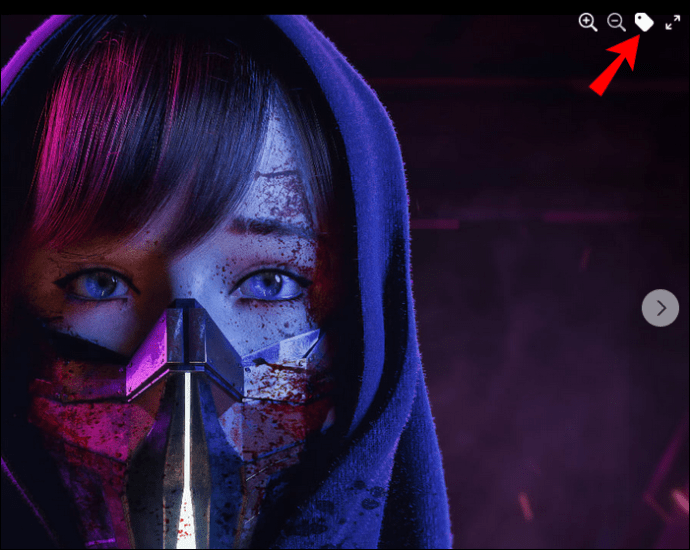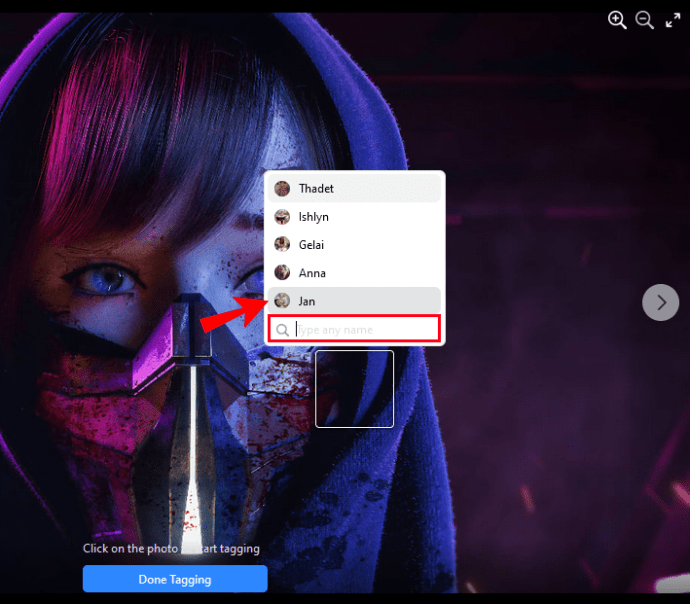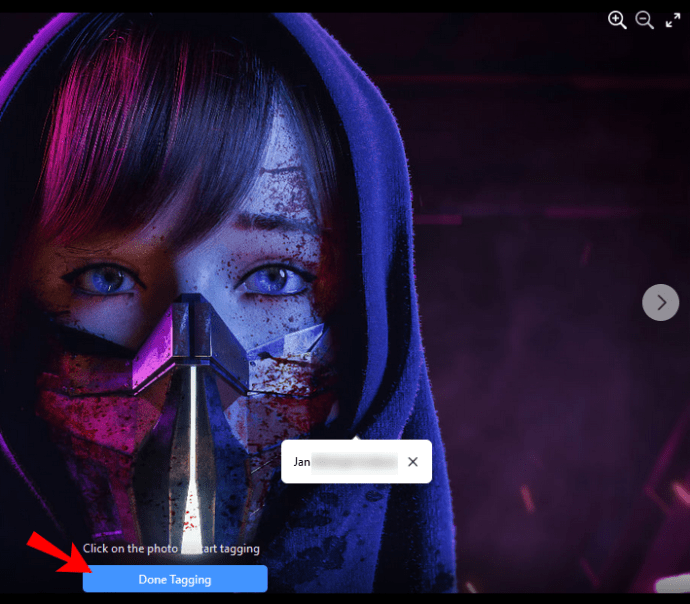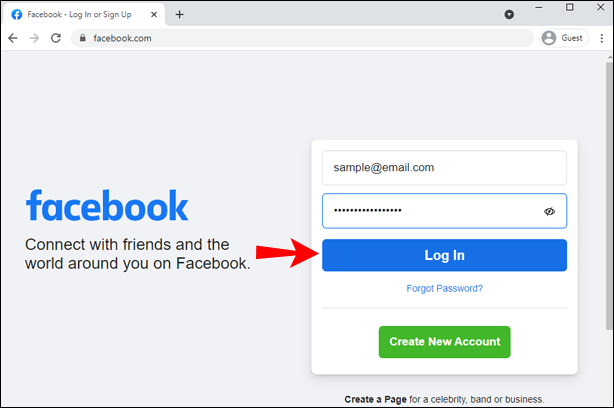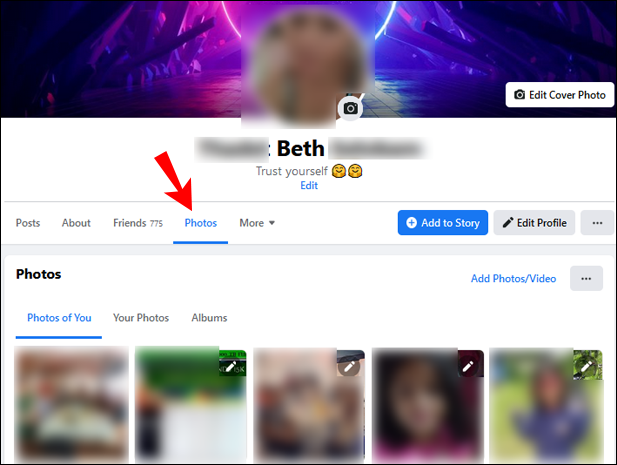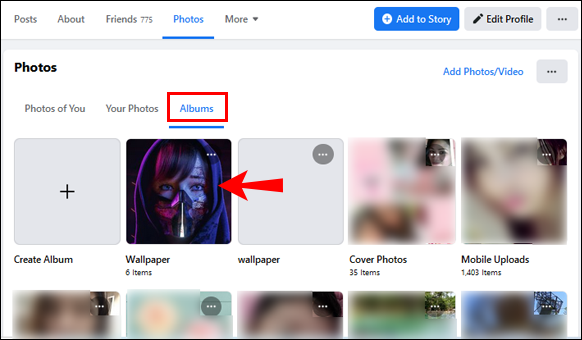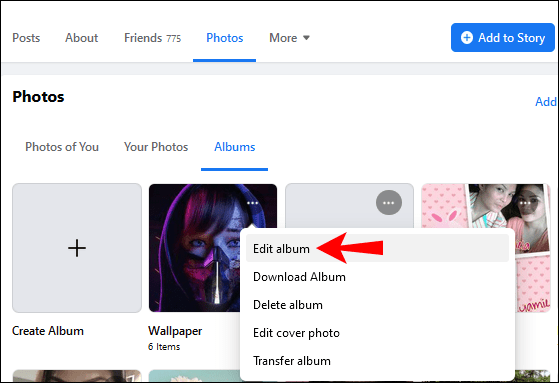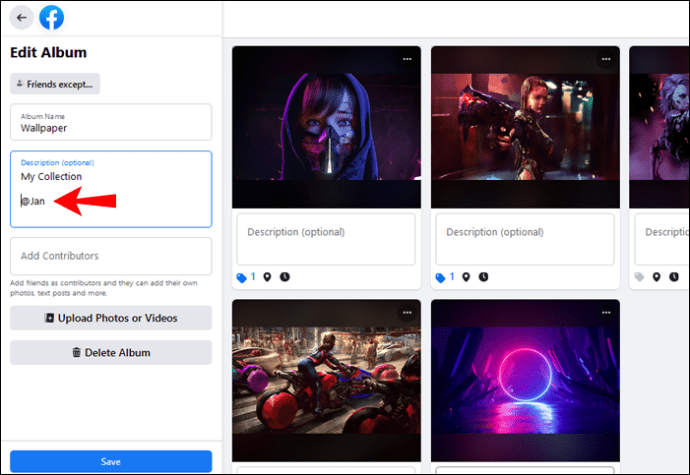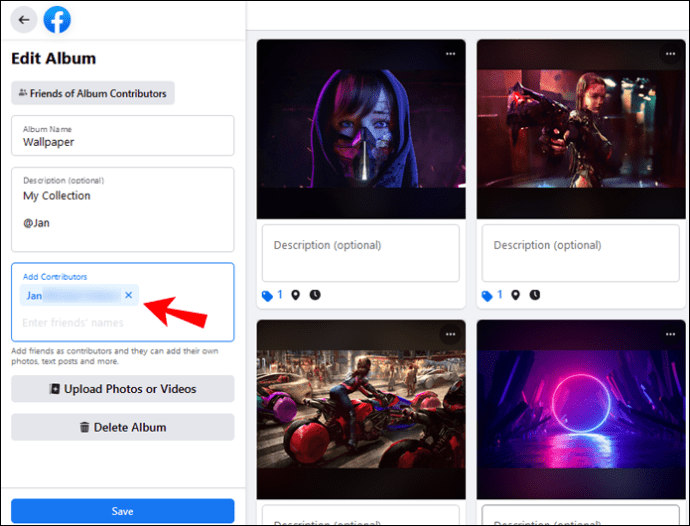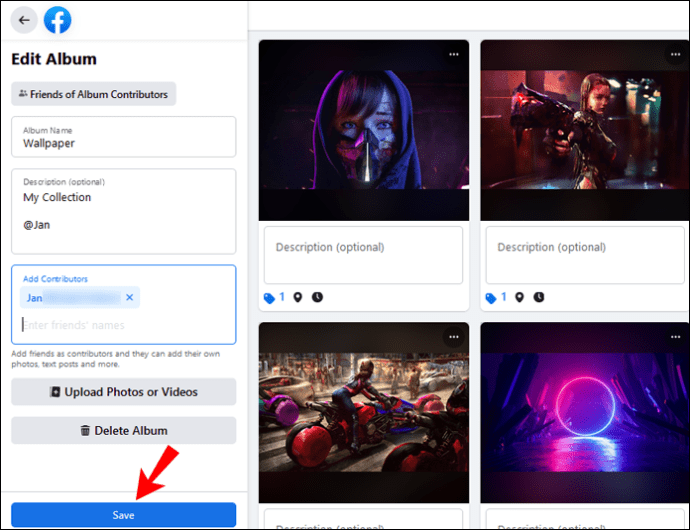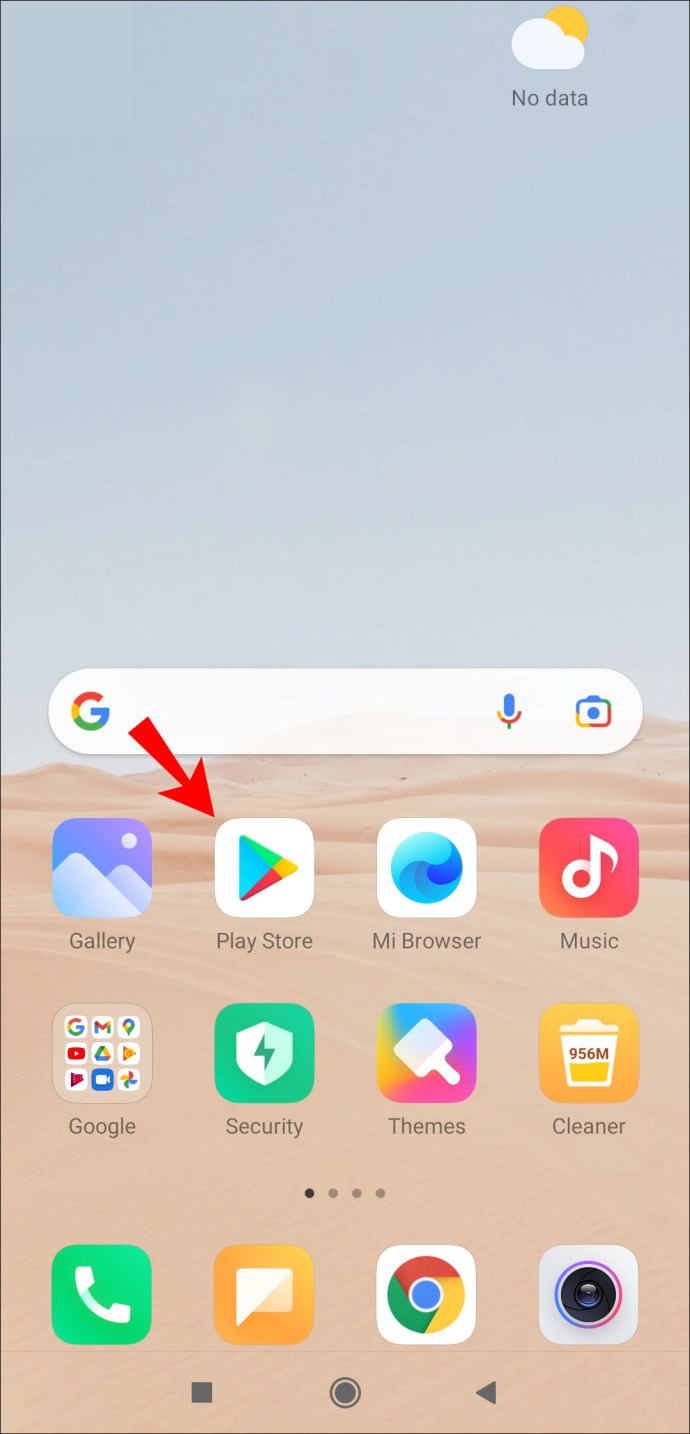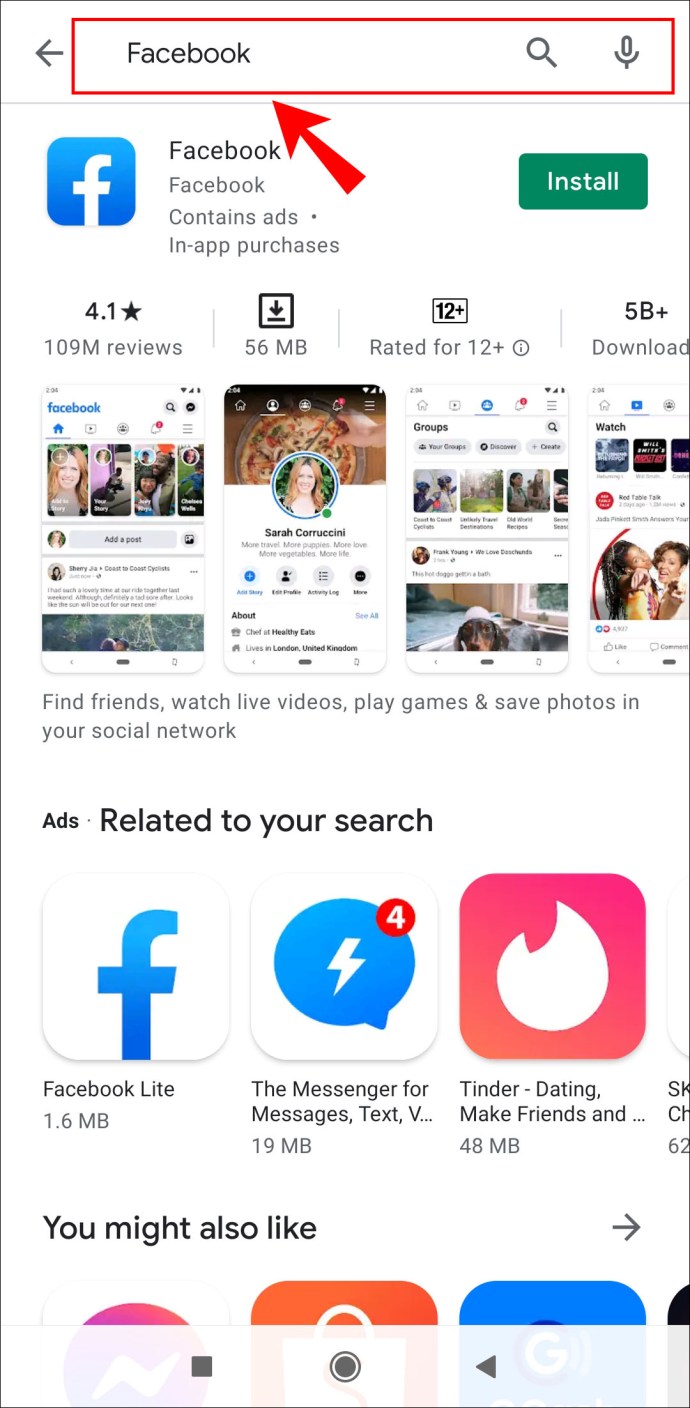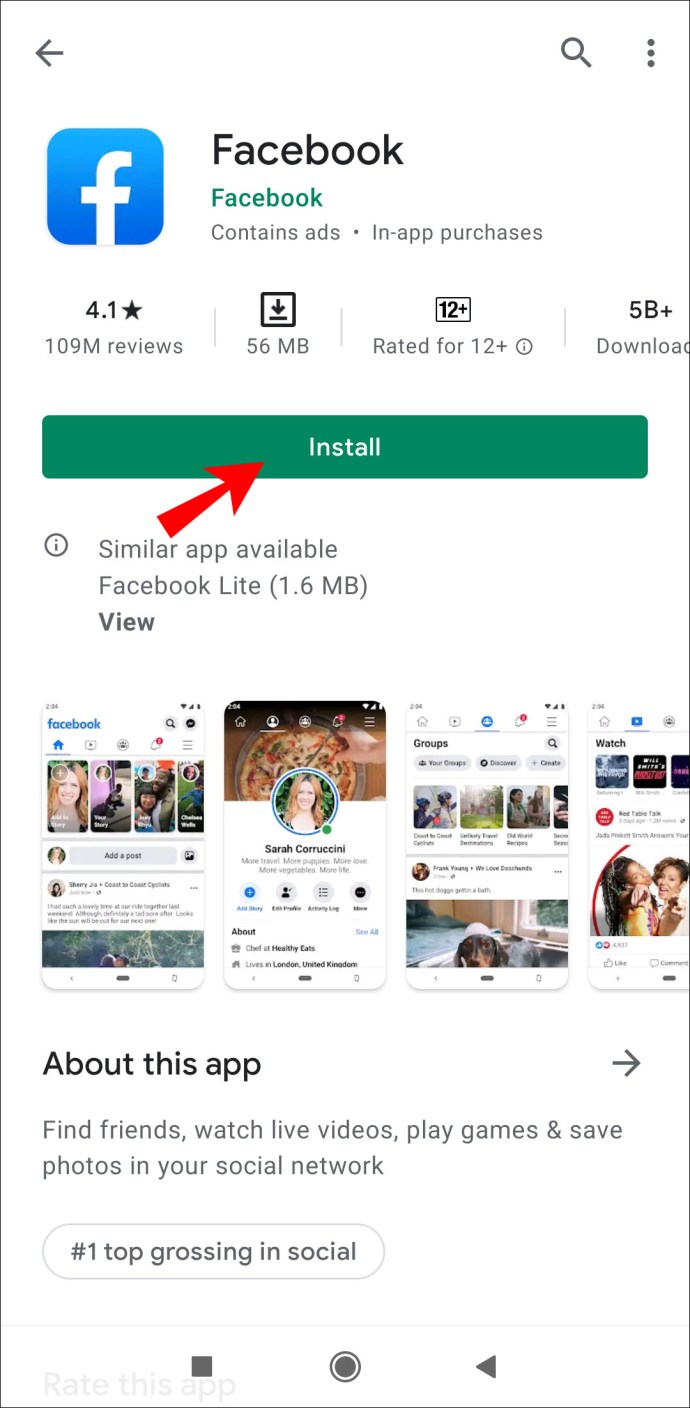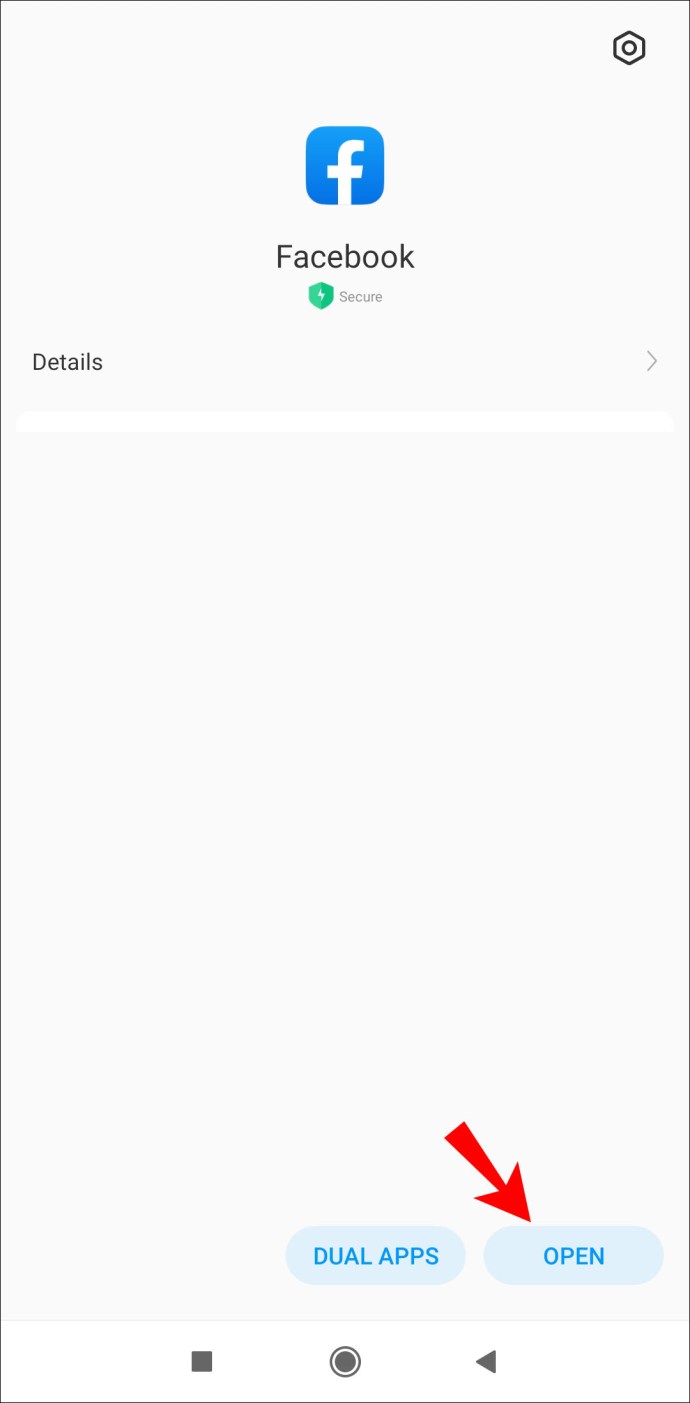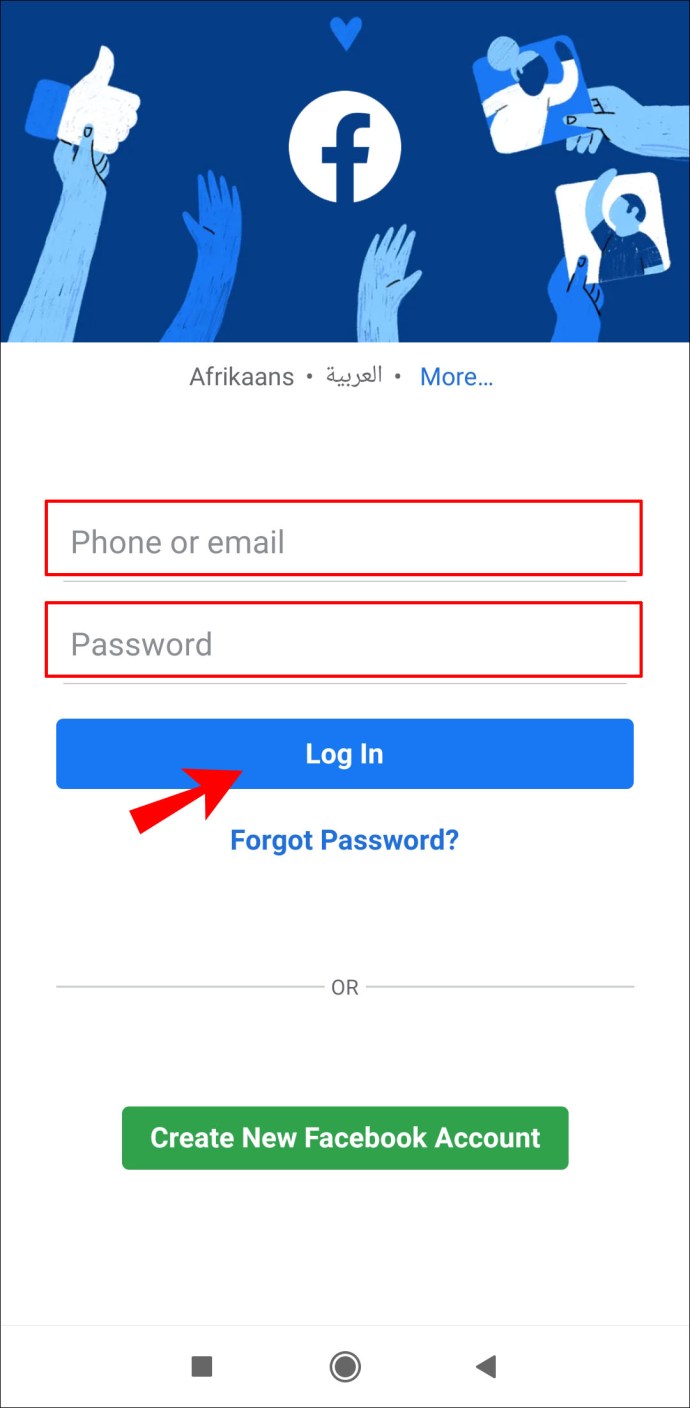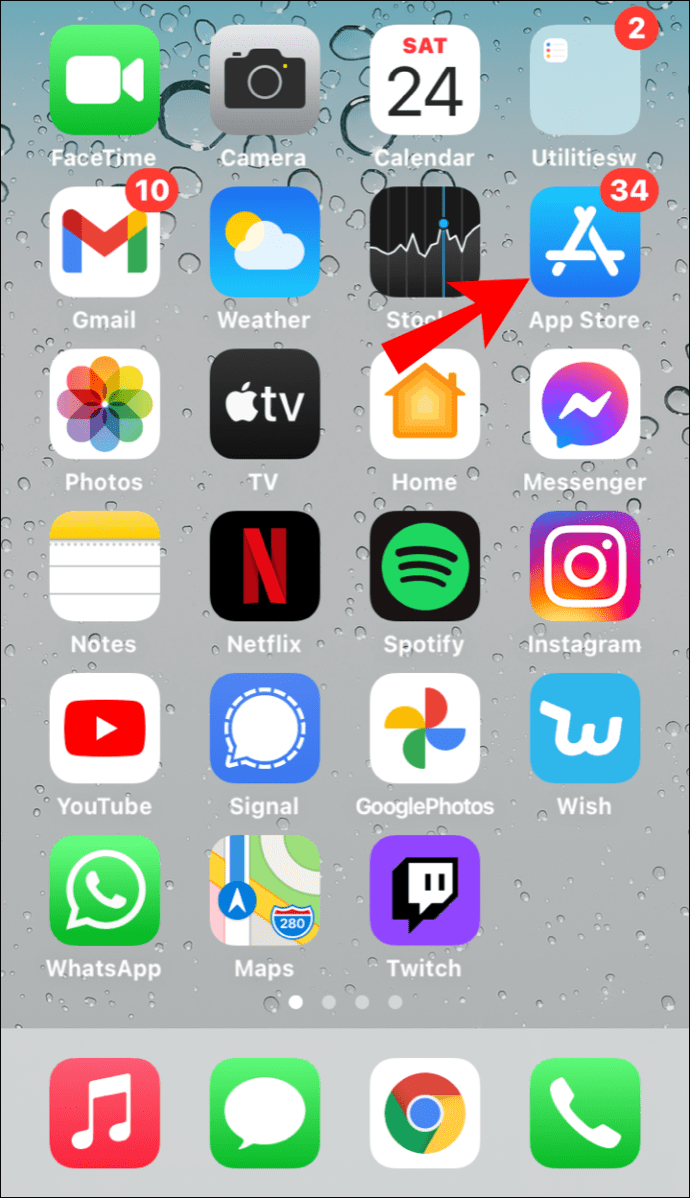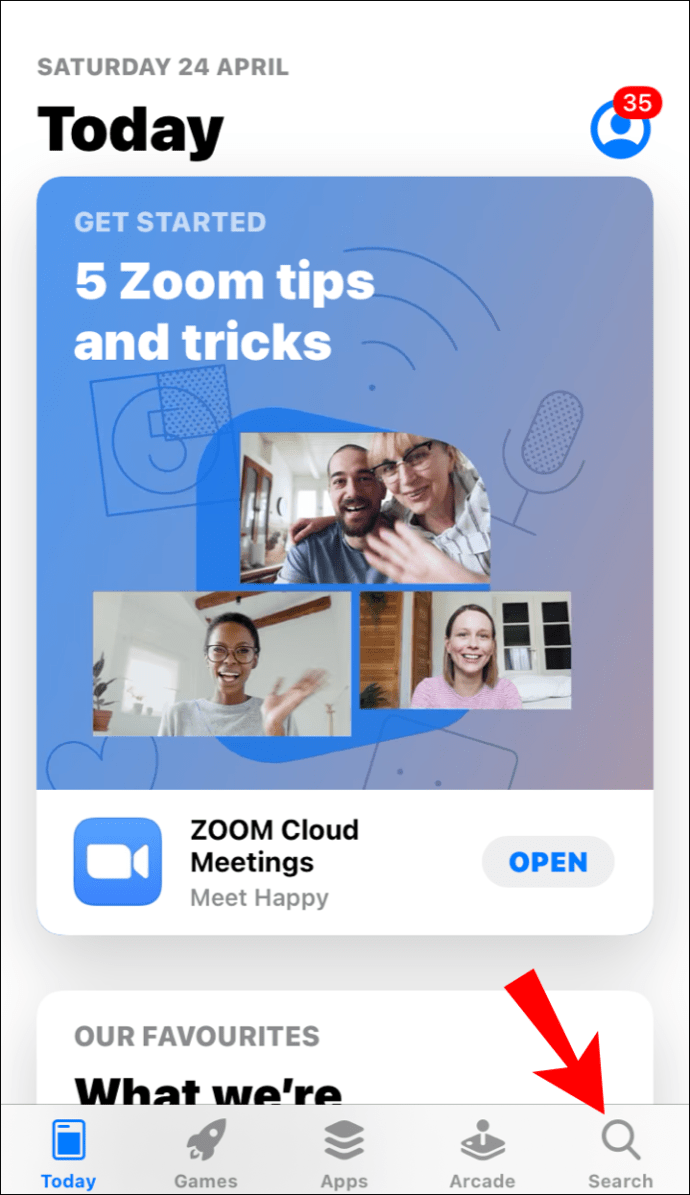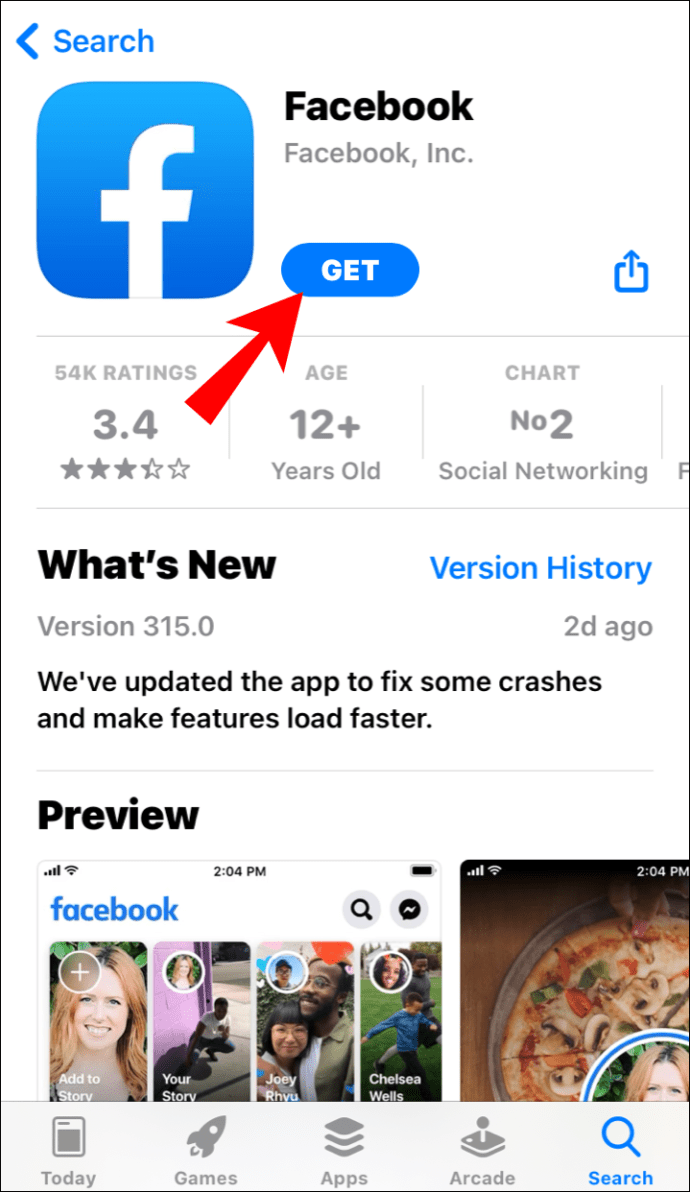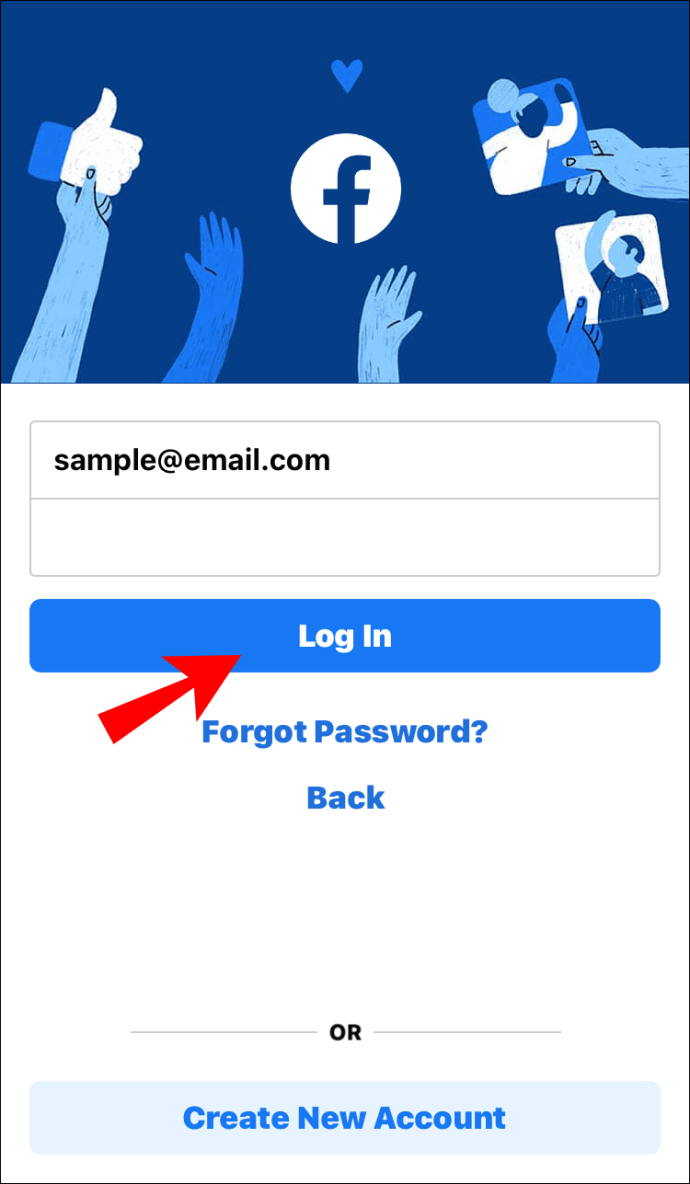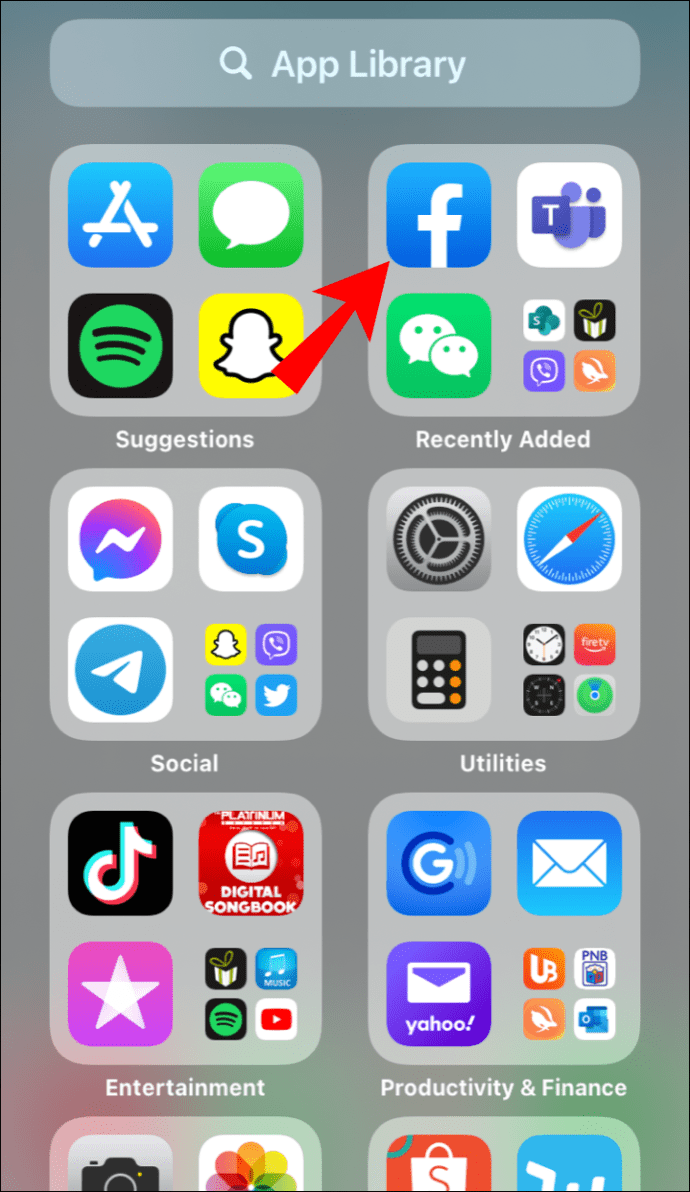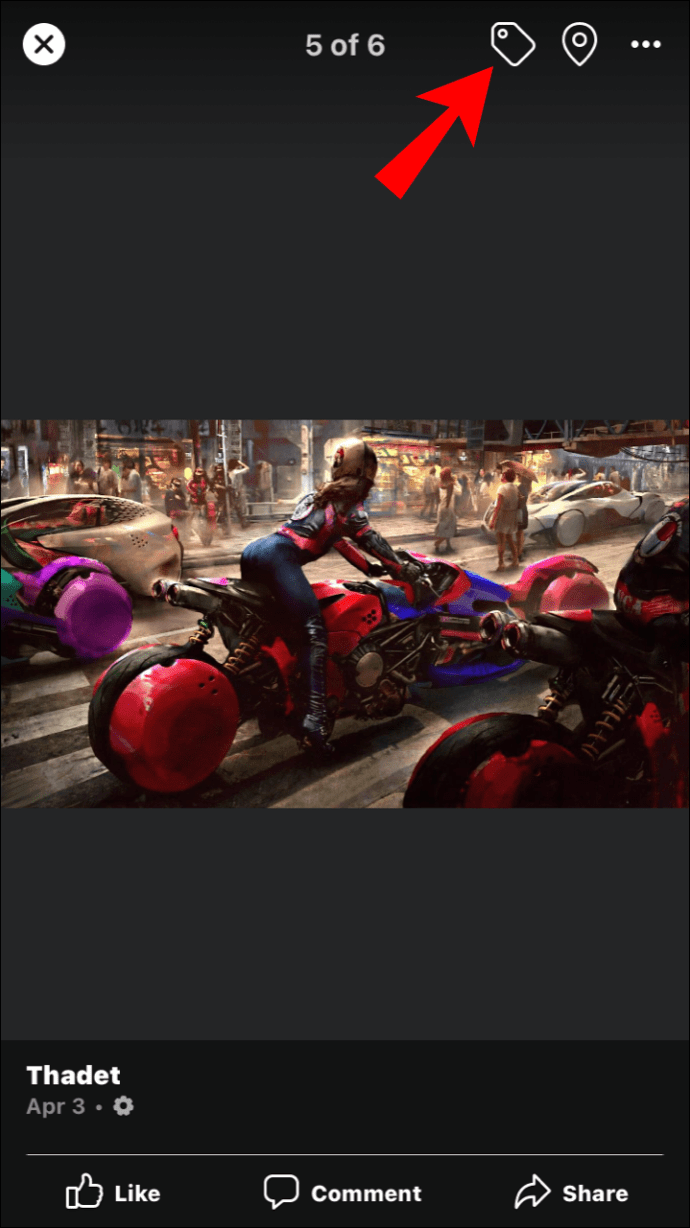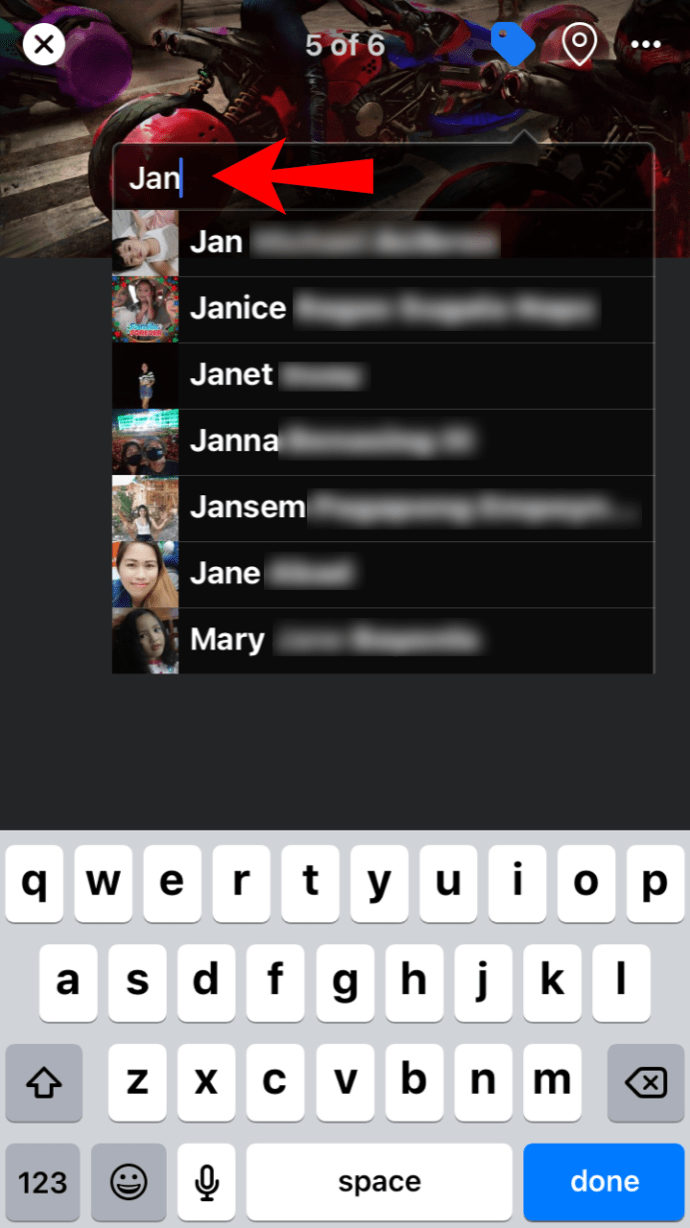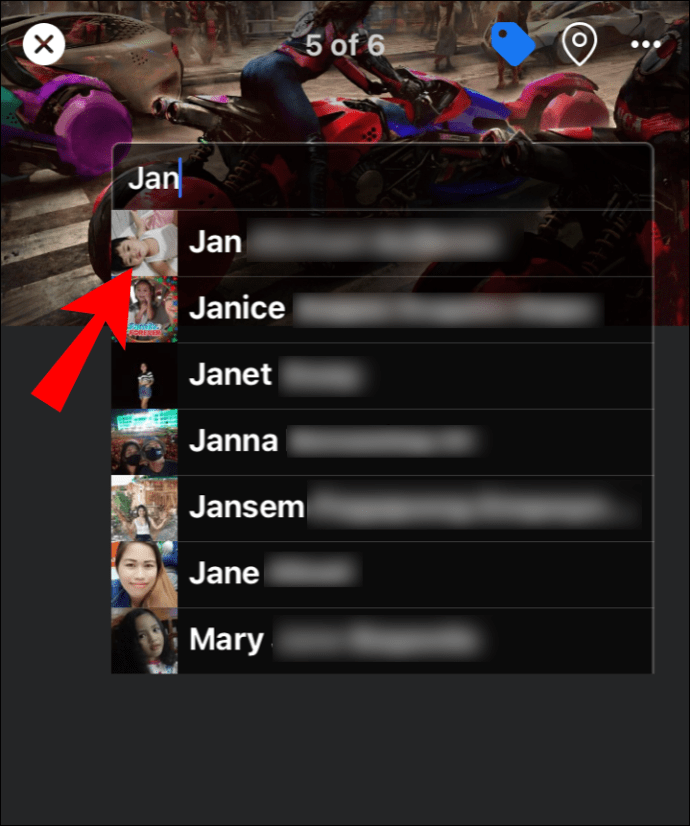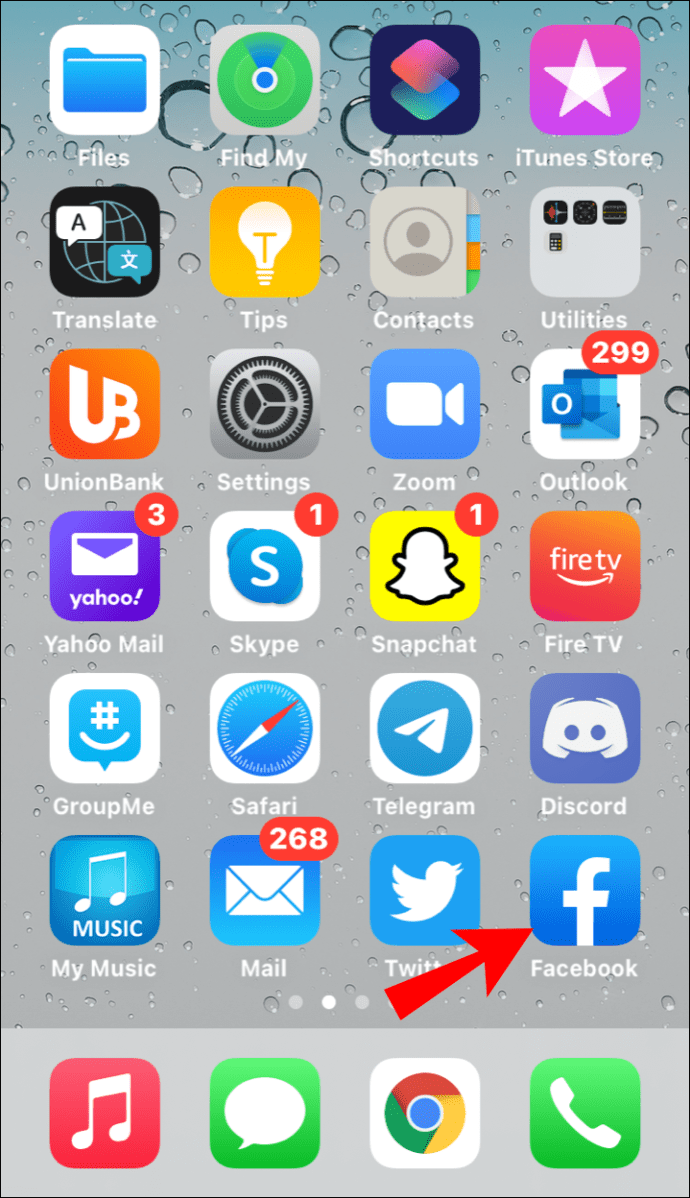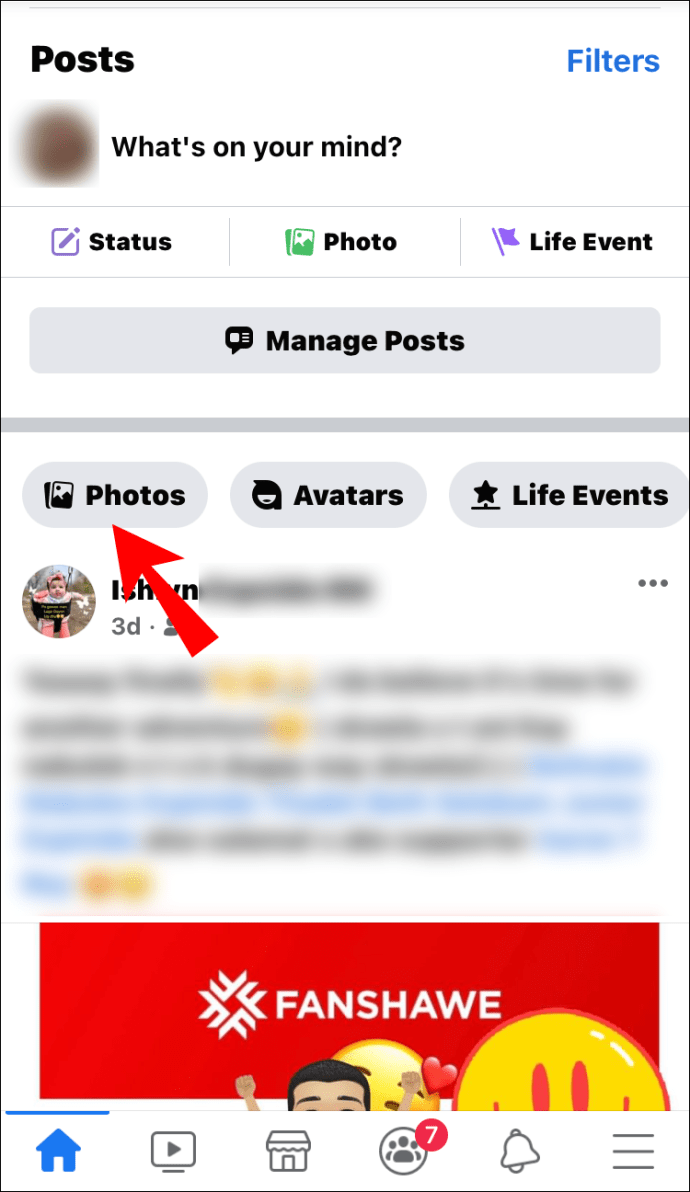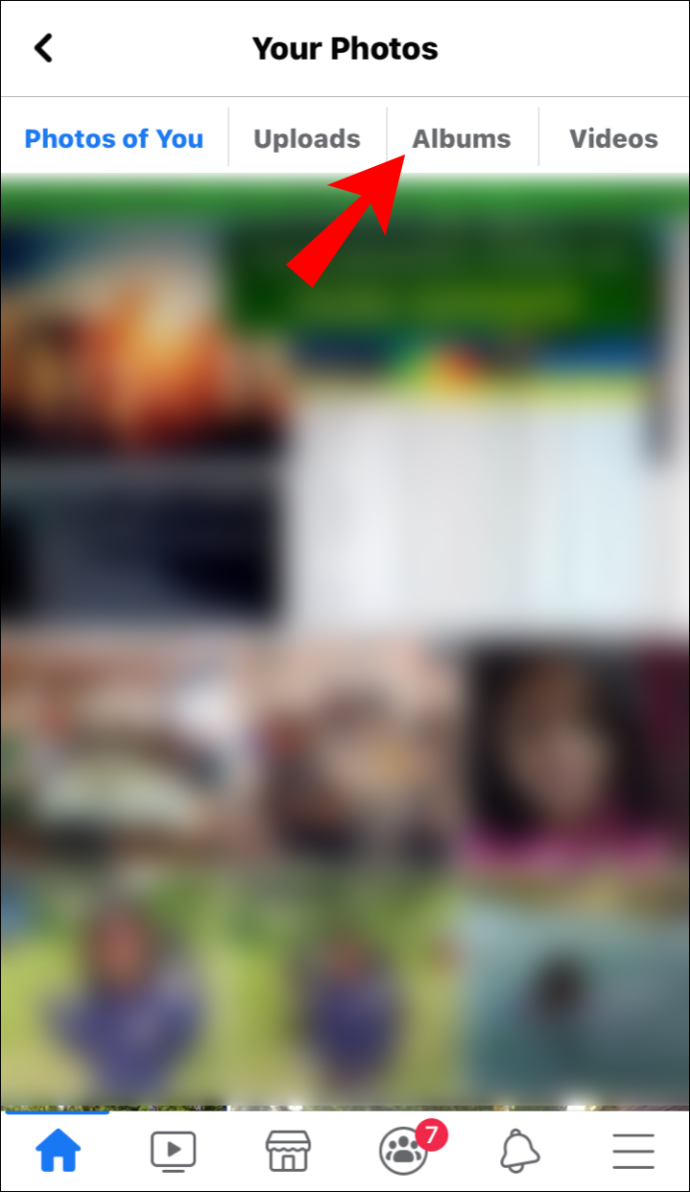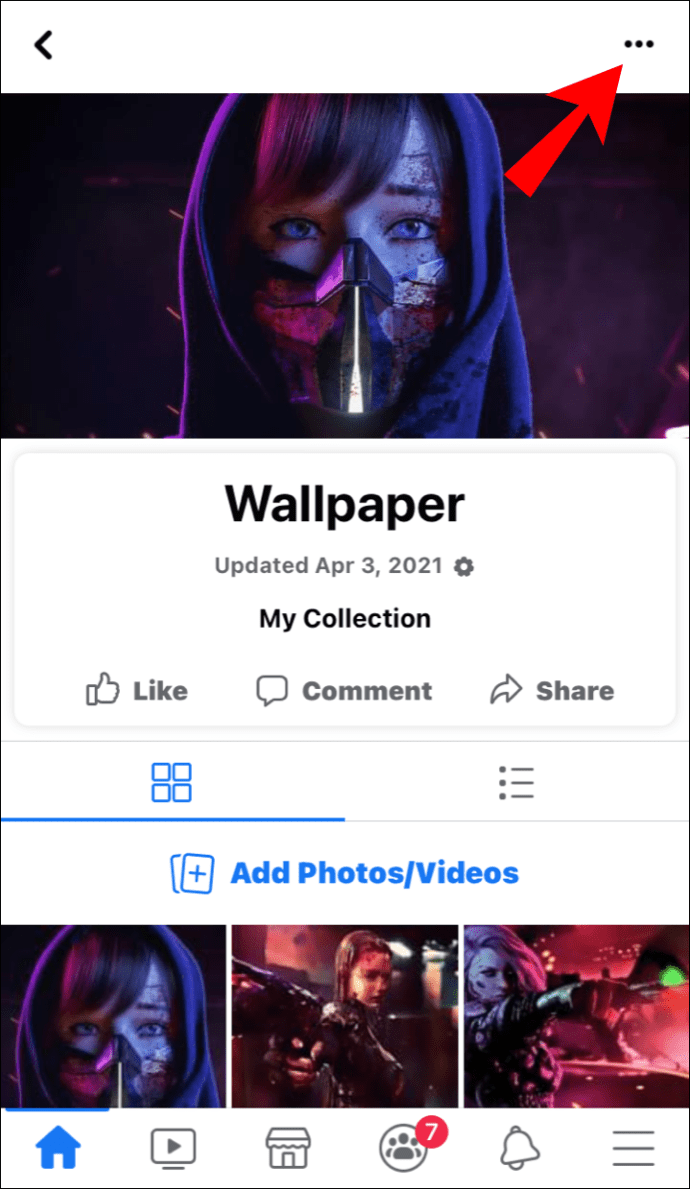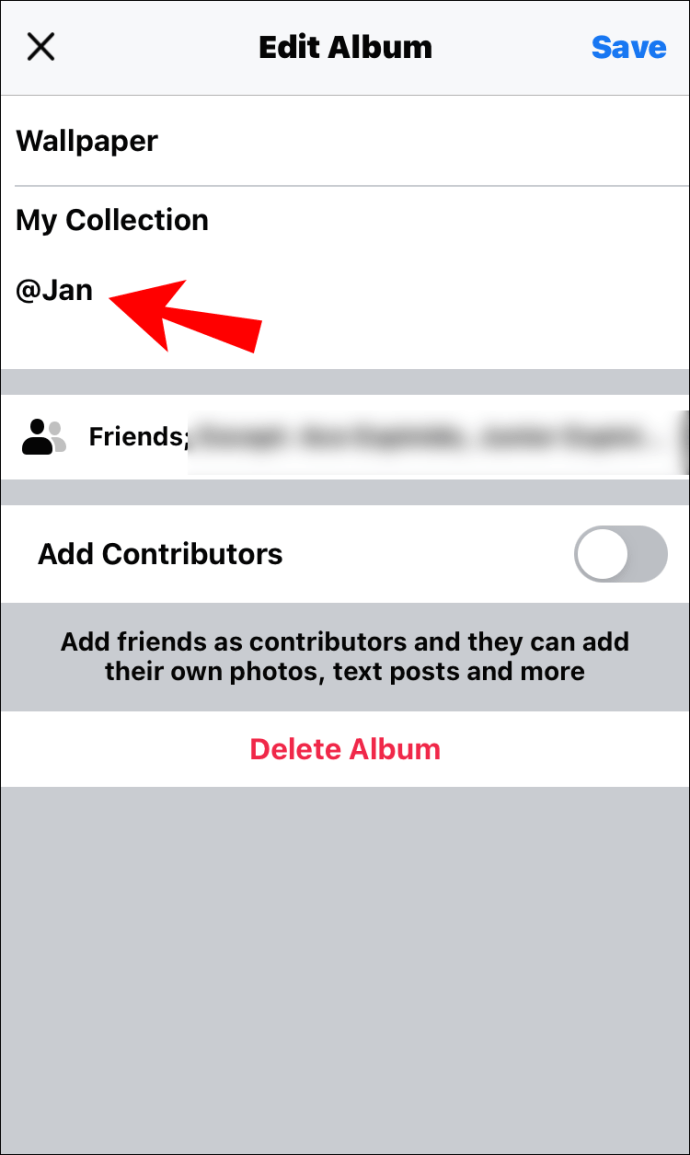Du hast also ein Gruppenfoto hochgeladen und vergessen, einen Freund zu markieren? Mach dir keine Sorge; Sie können die Situation korrigieren, bevor sie es überhaupt bemerken. Mit Facebook können Sie alle Ihre Timeline-Posts bearbeiten, auch wenn sie mehrere Jahre alt sind. Dazu gehört natürlich auch das Hinzufügen von Tags und Erwähnungen.

Bei Facebook ist nichts in Stein gemeißelt. Sie können Änderungen an Statusaktualisierungen, einzelnen Fotos und sogar ganzen Alben vornehmen. In diesem Artikel zeigen wir dir, wie du jemanden nach dem Posten auf Facebook mit verschiedenen Geräten markierst. Lesen Sie weiter, um Schritt-für-Schritt-Anleitungen sowohl für die Web- als auch für die mobile Version der App zu erhalten.
Wie markiere ich jemanden auf Facebook nach dem Posten (Windows 10, macOS)?
Sie können mit so ziemlich jeder gängigen Browser-App auf Facebook zugreifen. Bisher hat nur Messenger eine offizielle Desktop-Version, aber das ist kaum ein Problem. Jüngste Upgrades haben die Benutzeroberfläche von Facebook noch benutzerfreundlicher gemacht.
Eine der vielen raffinierten Funktionen ist das erweiterte Vorschlagstool. Wenn Sie ein Foto mit mehr als einer Person hochladen, verwendet Facebook die Gesichtserkennung, um deren Profil automatisch zu markieren. Es kann Ihnen viel Zeit sparen, insbesondere wenn es um Gruppenfotos geht. Natürlich ist es nicht 100% zuverlässig, vor allem wenn die Gesichtszüge weniger sichtbar sind.
Glücklicherweise können Sie die fehlenden Tags einfach selbst hinzufügen. Der bequemste Weg ist, dies mit Ihrem PC oder Mac zu tun, da der Desktop-Modus besser sichtbar ist. Folgen Sie einfach diesen einfachen Schritten:
- Gehen Sie zu Facebook und melden Sie sich bei Ihrem Konto an, indem Sie Ihre E-Mail-Adresse und Ihr Passwort eingeben.
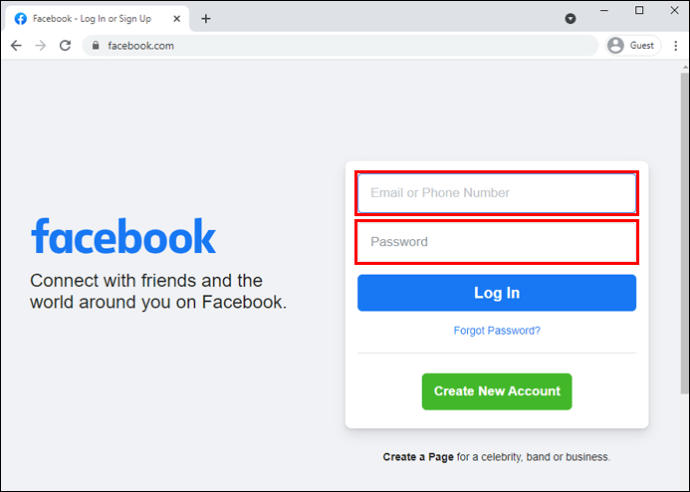
- Klicken Sie auf den Abwärtspfeil in der oberen rechten Ecke des Bildschirms. Um Ihr Profil anzuzeigen, klicken Sie auf Ihr Profilbild.
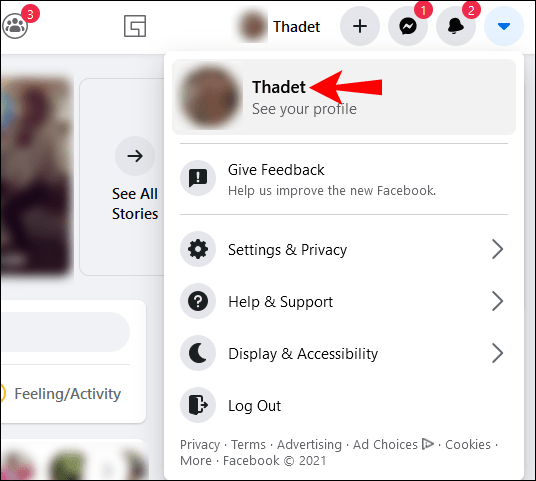
- Scrollen Sie durch Ihre Timeline und suchen Sie das Foto, das Sie taggen möchten. Klicken Sie auf das kleine
 Tag-Symbol in der oberen rechten Ecke.
Tag-Symbol in der oberen rechten Ecke.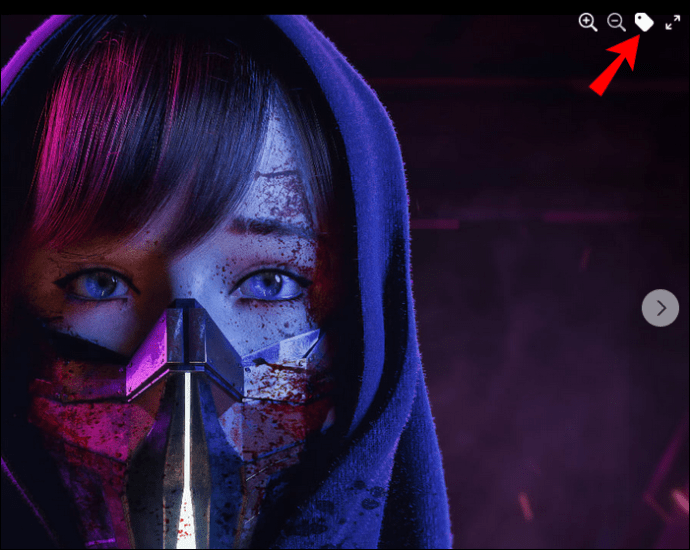
- Wählen Sie mit dem Cursor die Person aus, die Sie markieren möchten. Geben Sie ihren Namen in das kleine Suchfeld ein.
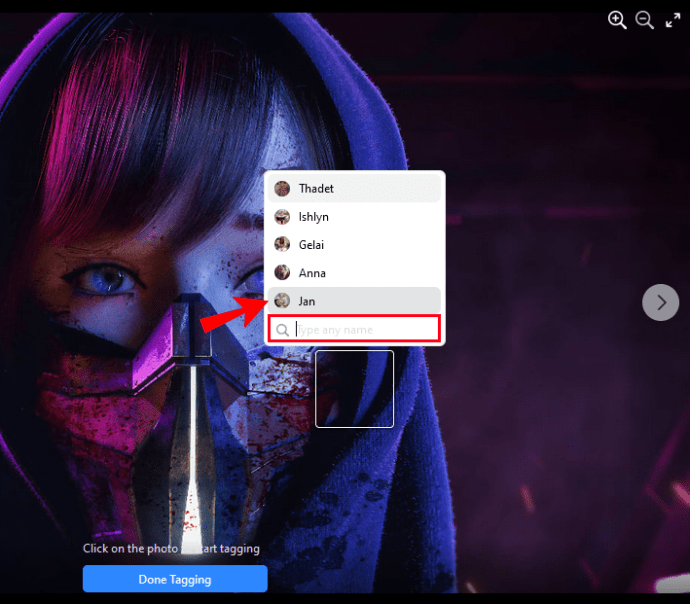
- Wählen Sie ihr Profil aus der Liste der Vorschläge aus und klicken Sie auf "Tagging abgeschlossen".
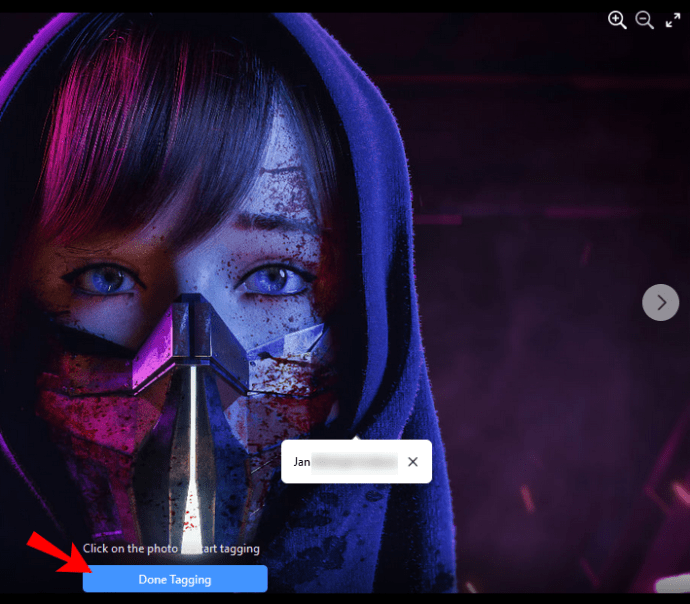
Denken Sie daran, dass die Anzahl der Freunde, die Sie auf einem Foto markieren können, begrenzt ist. Ab sofort hat Facebook ein Limit von 50 Personen für einen Beitrag. Auf der positiven Seite können Sie ganze Fotoalben taggen, auch wenn sie bereits auf Ihrer Timeline stehen. So geht's:
- Melden Sie sich mit Ihrem bevorzugten Browser bei Ihrem Facebook-Konto an.
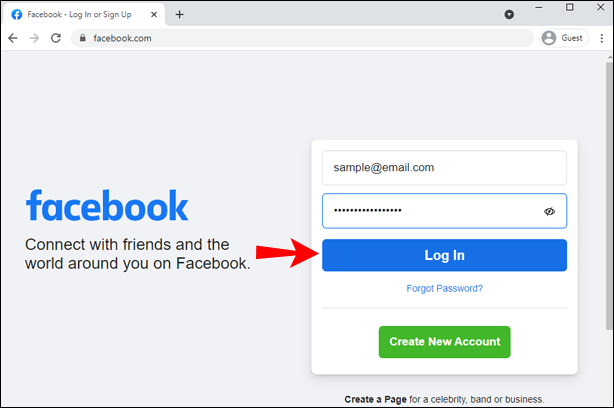
- Gehen Sie zu Ihrem Profil und scrollen Sie zum Abschnitt „Fotos“. Klicken Sie oben rechts auf "Alle Fotos anzeigen".
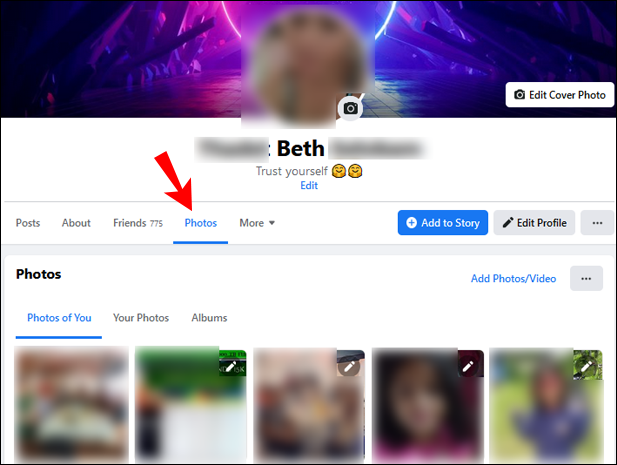
- Öffnen Sie die Registerkarte „Alben“. Durchsuchen und klicken Sie auf diejenige, die Sie markieren möchten.
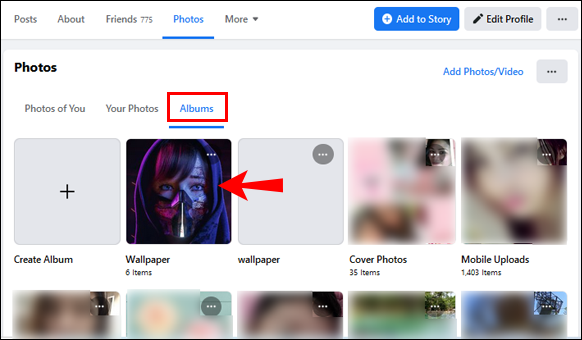
- Klicken Sie auf die drei horizontalen Punkte in der oberen rechten Ecke. Wählen Sie „Album bearbeiten“ aus der Dropdown-Liste.
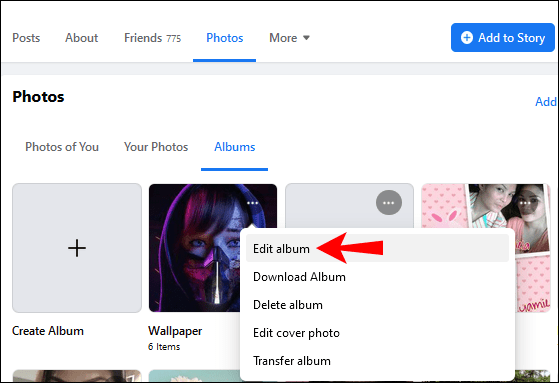
- Ein neues Fenster wird geöffnet. Klicken Sie auf das Beschreibungsfeld unter dem Albumnamen. Verwenden Sie das „@“-Symbol und geben Sie den Benutzernamen Ihres Freundes ein. Sie können mehr als eine Person markieren.
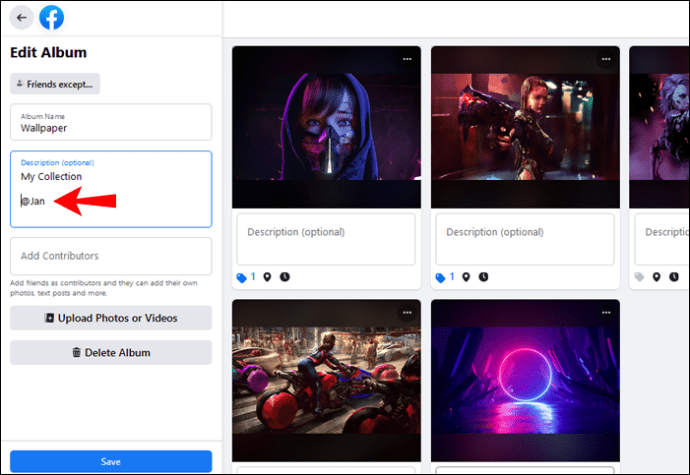
- Wenn Sie möchten, dass die Person auch das Album verwaltet, fügen Sie sie als "Mitwirkenden" hinzu.
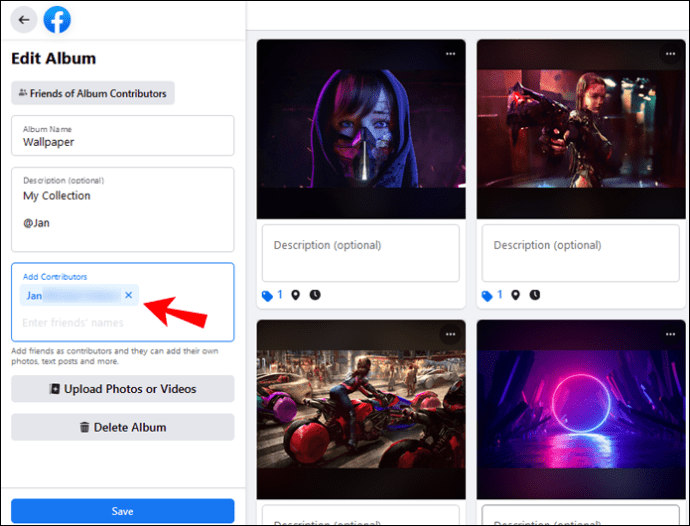
- Wenn Sie fertig sind, klicken Sie unten im Fenster auf die Schaltfläche "Speichern".
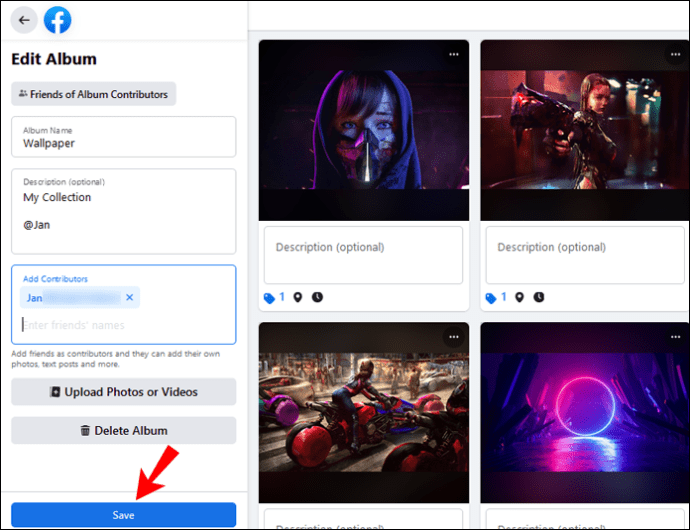
Wie markiere ich jemanden auf Facebook nach dem Posten (Android, iOS)?
Natürlich gibt es eine mobile Facebook-App für iOS- und Android-Geräte. Sie können die offizielle Version kostenlos von Google Play bzw. dem App Store herunterladen. So erhalten Sie die Android-Edition:
- Tippen Sie auf Ihrem Startbildschirm auf das Google Play Store-Symbol.
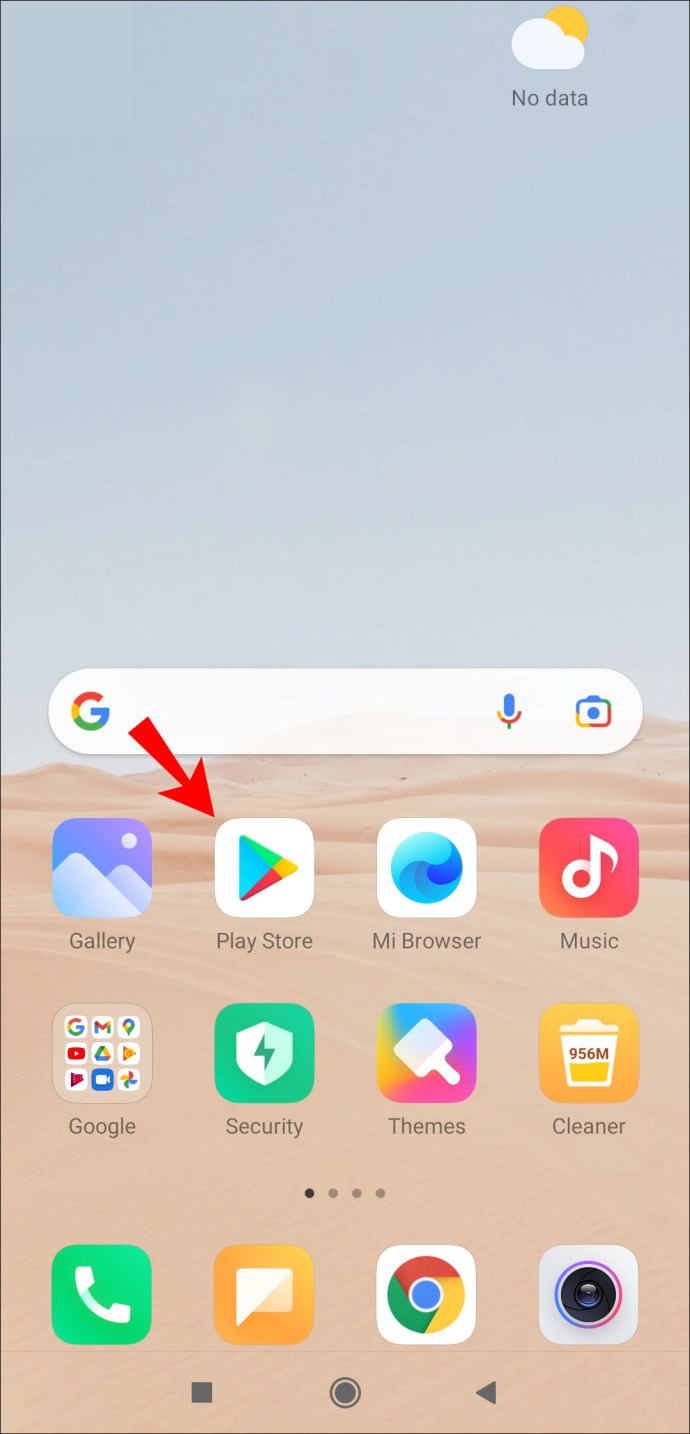
- Geben Sie oben in der Suchleiste „Facebook“ ein. Es ist sehr wahrscheinlich, dass die App im Abschnitt "Empfohlen für Sie" angezeigt wird.
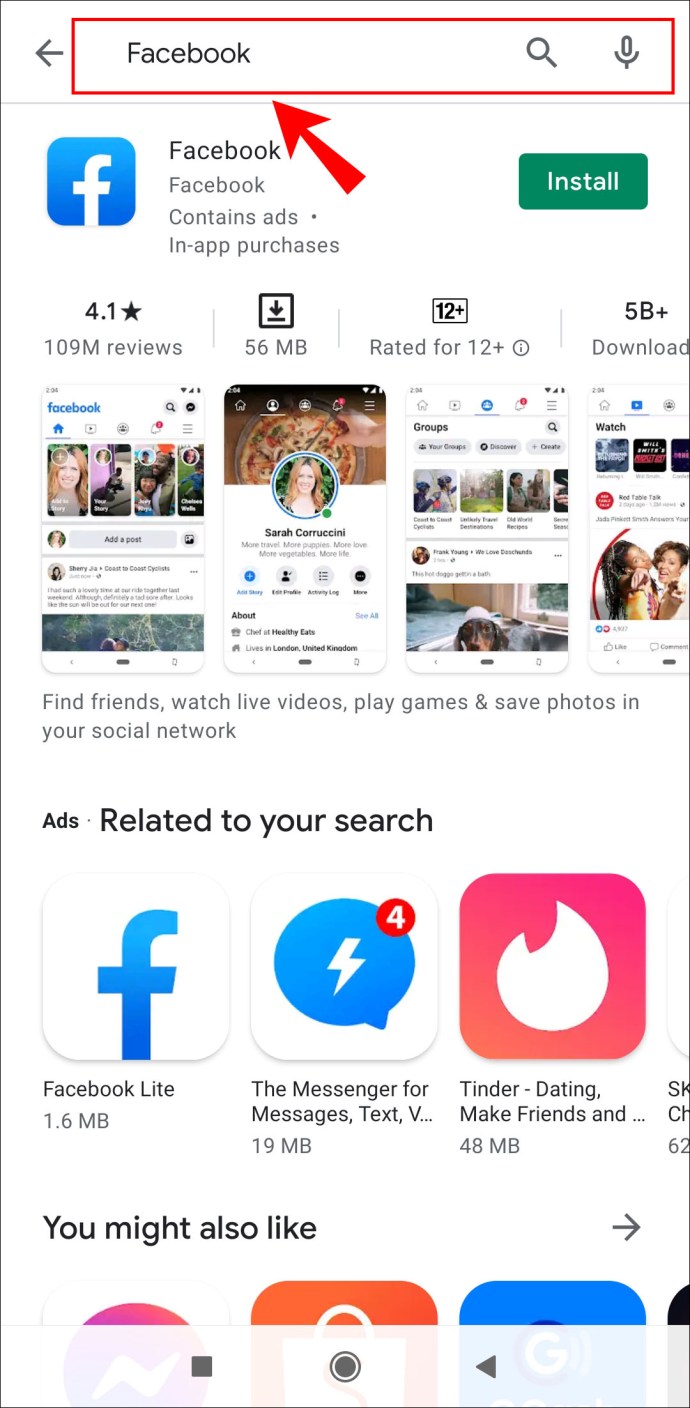
- Tippen Sie unter den App-Infos auf die grüne Schaltfläche „Installieren“.
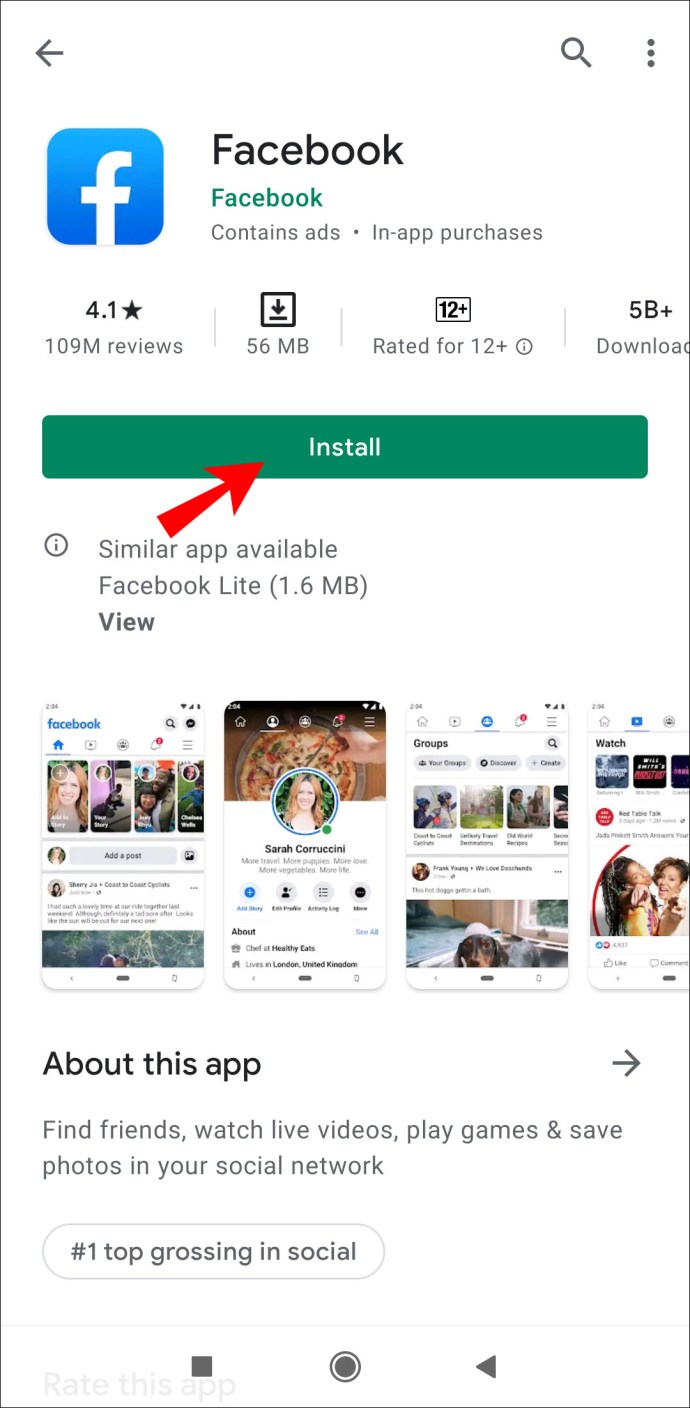
- Warten Sie einige Sekunden, bis der Download abgeschlossen ist, und tippen Sie dann auf „Öffnen“.
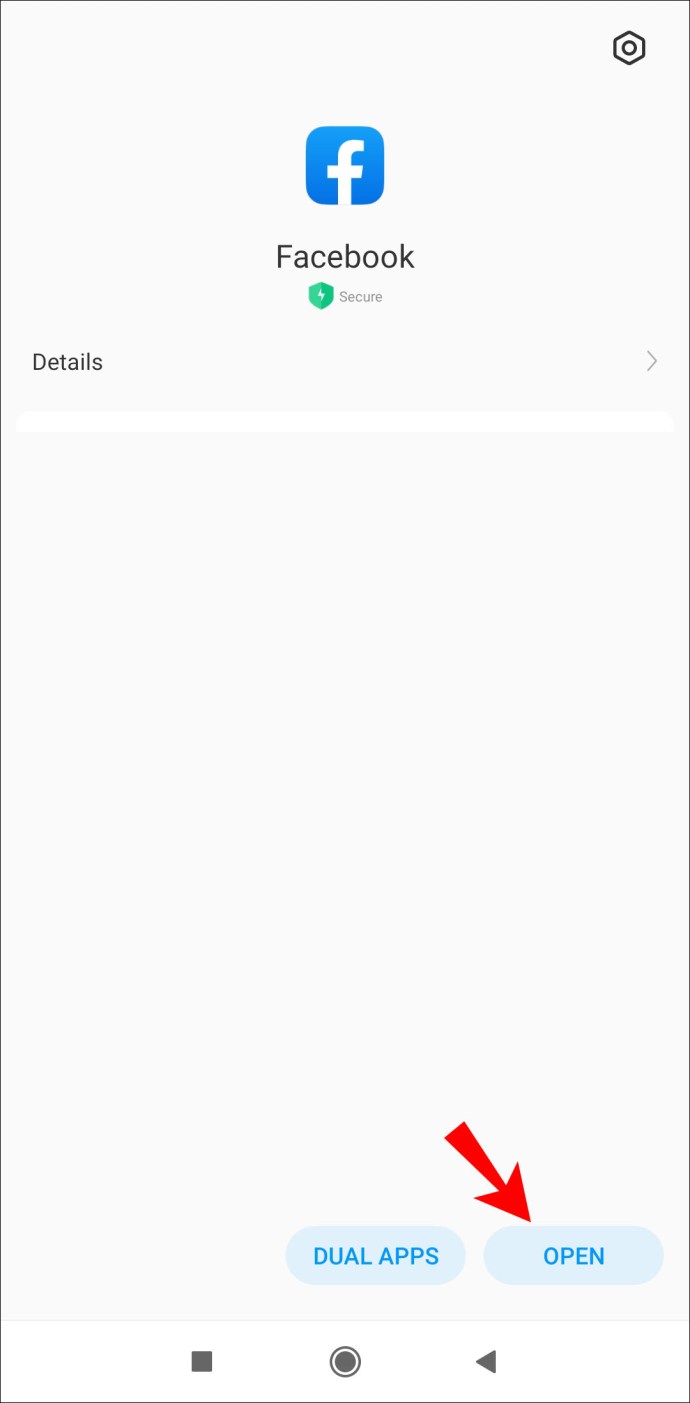
- Geben Sie Ihre E-Mail-Adresse und Ihr Facebook-Passwort ein, um sich bei Ihrem Konto anzumelden.
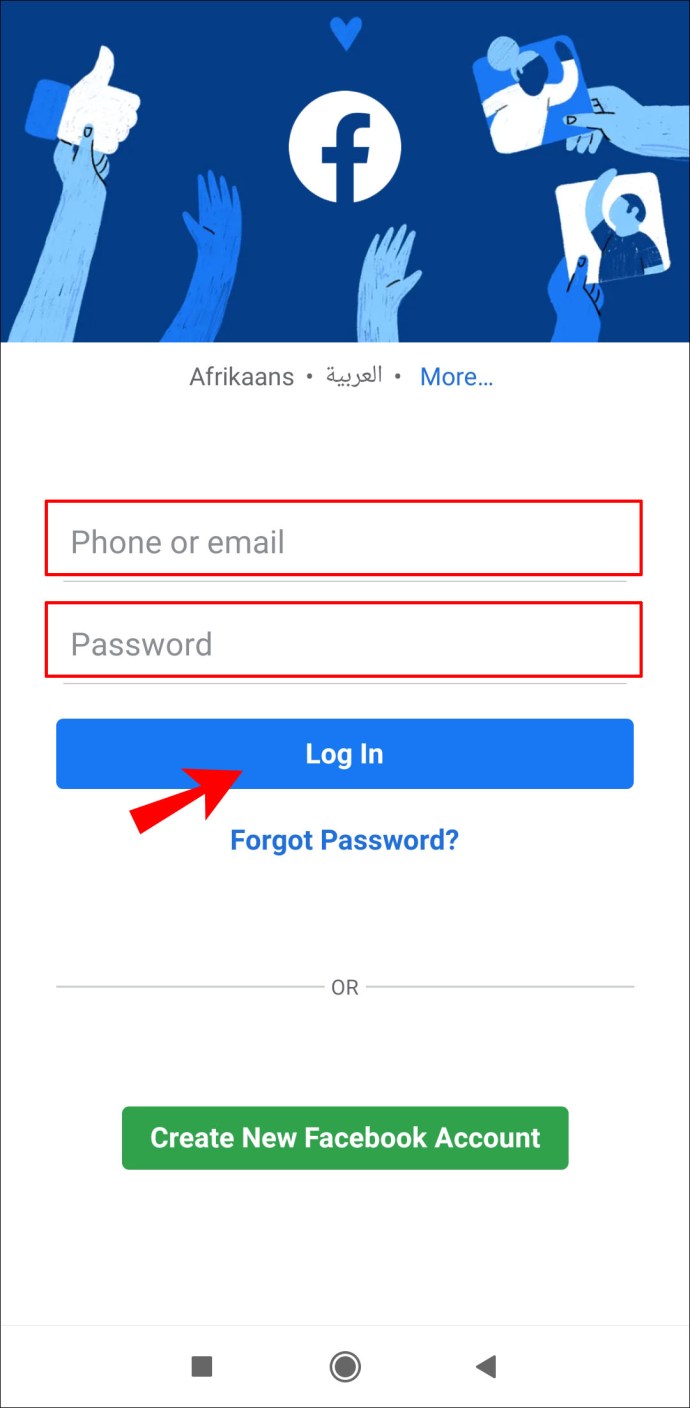
Und für iPhone-Nutzer:
- Öffnen Sie die App Store App, indem Sie auf das Symbol auf Ihrem Startbildschirm tippen.
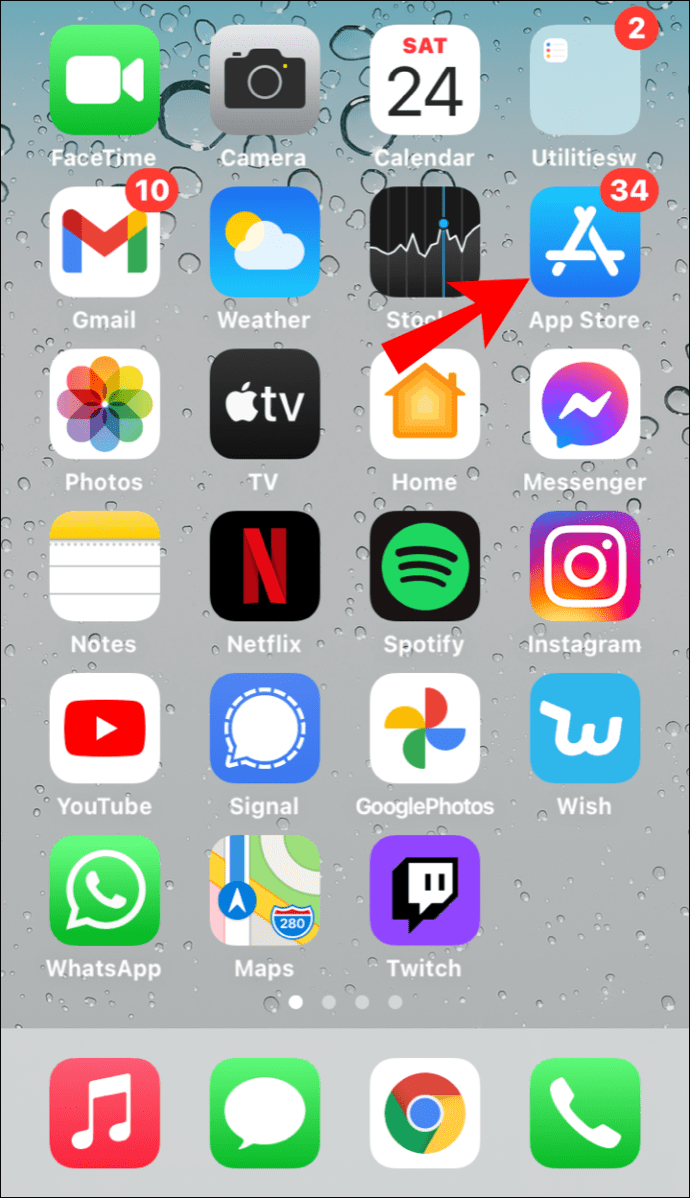
- Verwenden Sie die Suchfunktion, um Facebook zu finden.
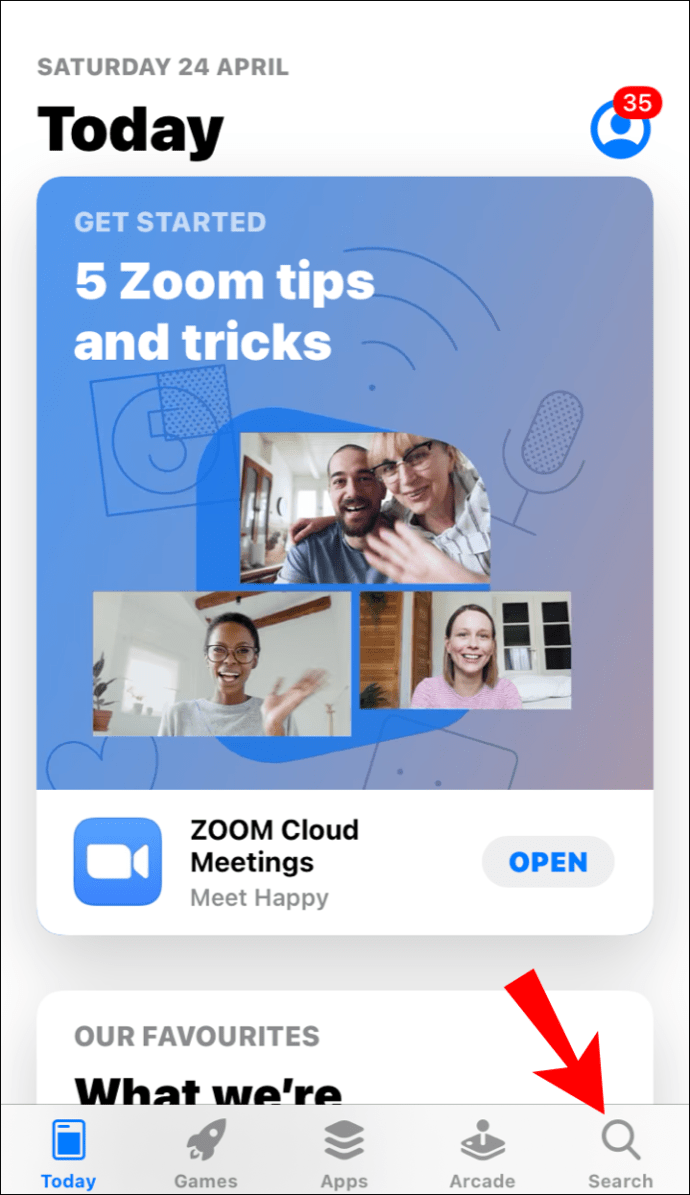
- Da es sich um eine kostenlose App handelt, tippen Sie unter den Informationen auf "Get".
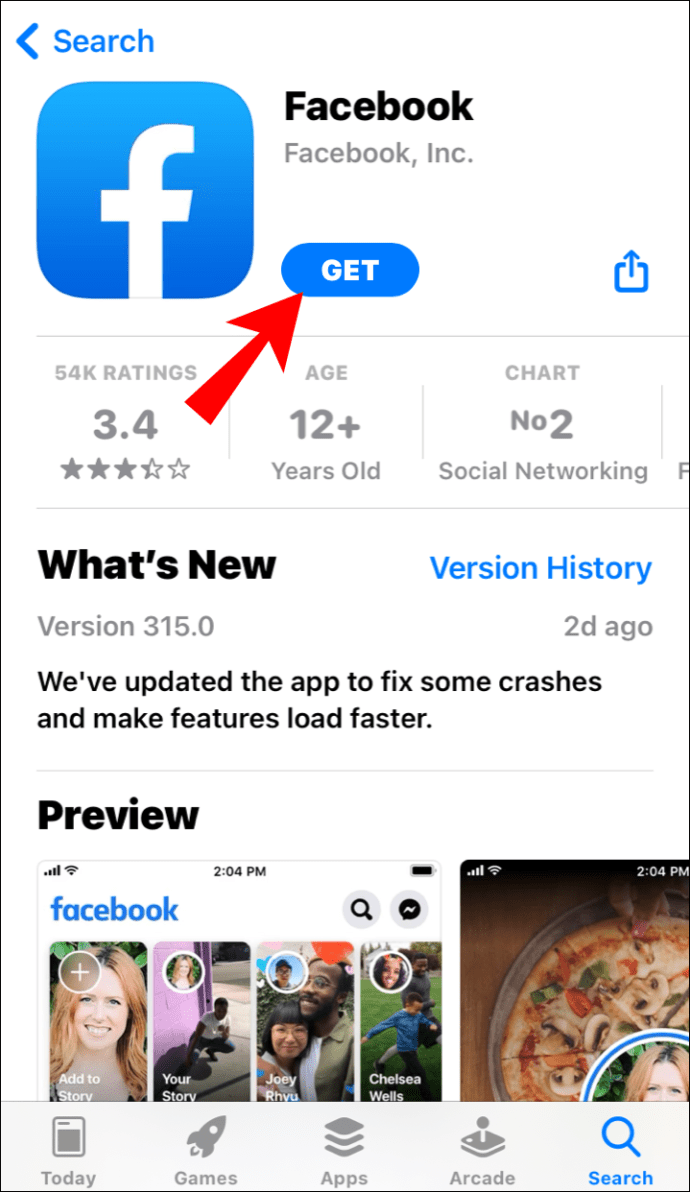
- Melden Sie sich bei Ihrem Konto an, um die Einrichtung abzuschließen.
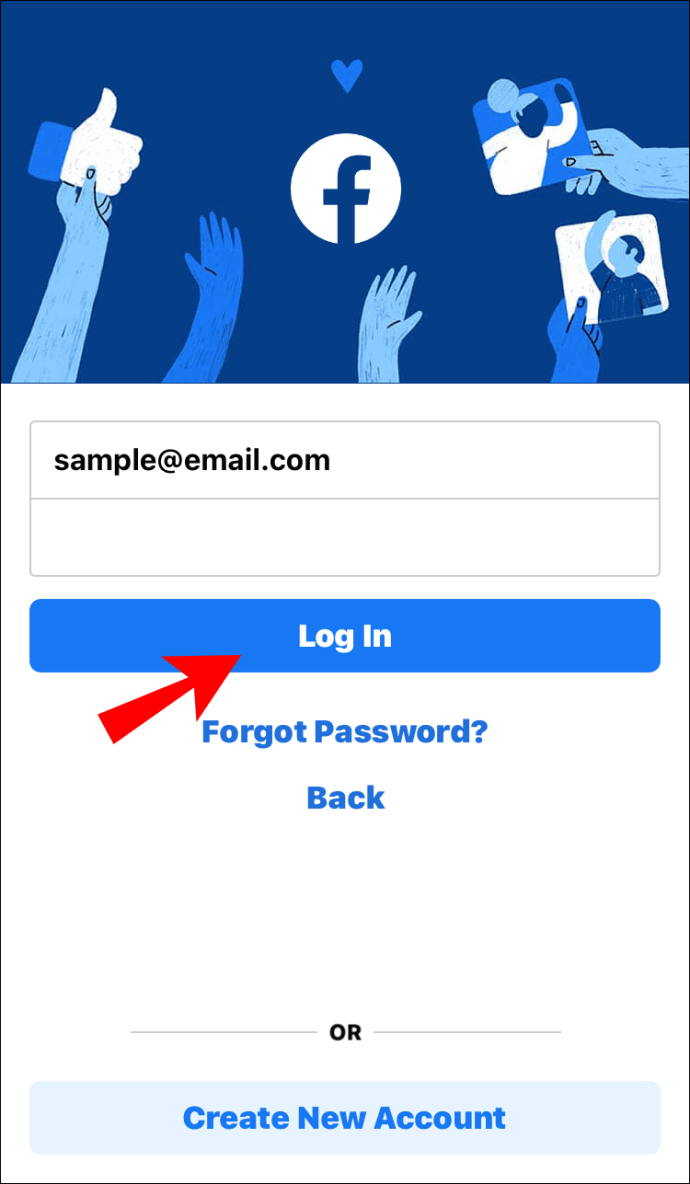
Nachdem Sie die App heruntergeladen haben, können Sie Ihre Timeline-Posts jetzt problemlos verwalten. Jede Funktion ist verfügbar, einschließlich des Hinzufügens von Tags und Erwähnungen nach dem Posten. Die Benutzeroberfläche ist für iOS und Android ziemlich identisch, daher gelten diese Schritte für alle Geräte:
- Tippen Sie zum Starten von Facebook auf das Symbol auf Ihrem Startbildschirm oder Ihrer App-Bibliothek.
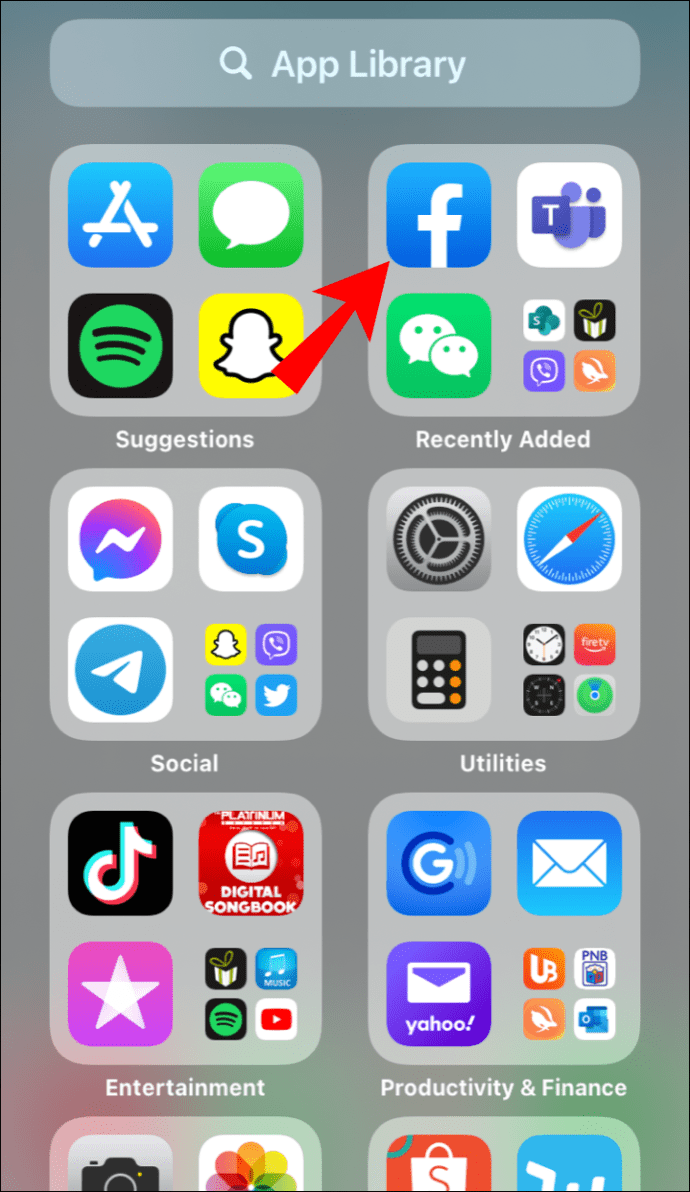
- Tippen Sie oben im News Feed auf Ihr kleines Profilbild.
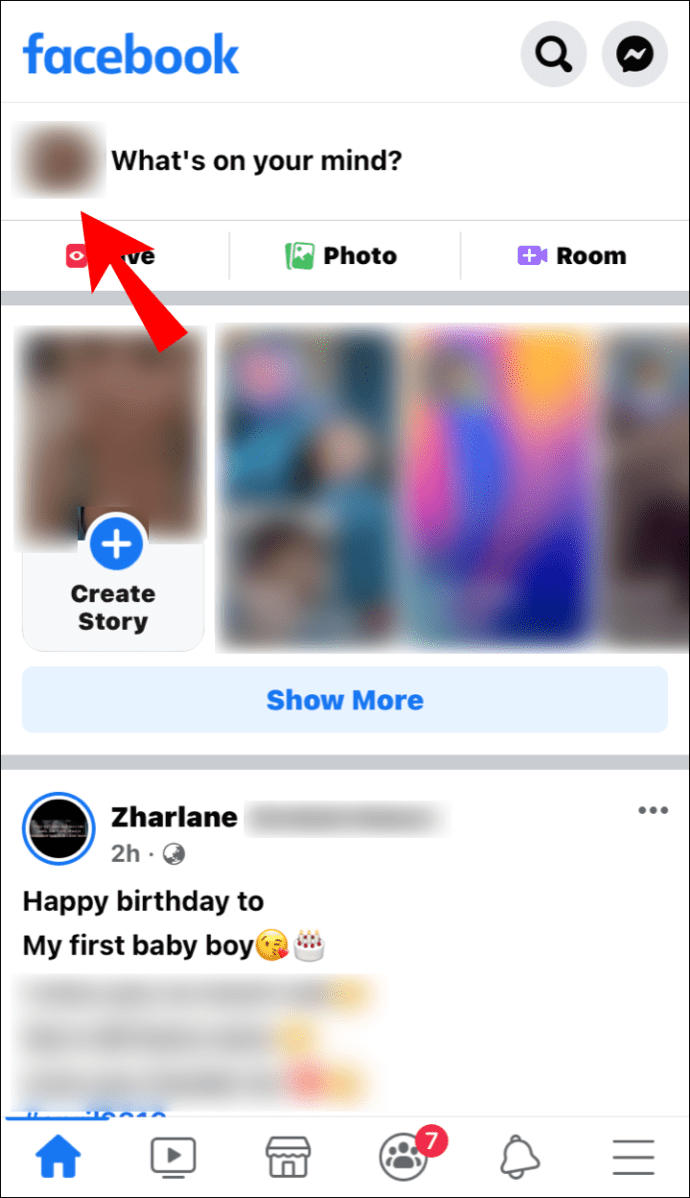
- Scrollen Sie durch Ihre Timeline und tippen Sie auf das Foto, das Sie markieren möchten.
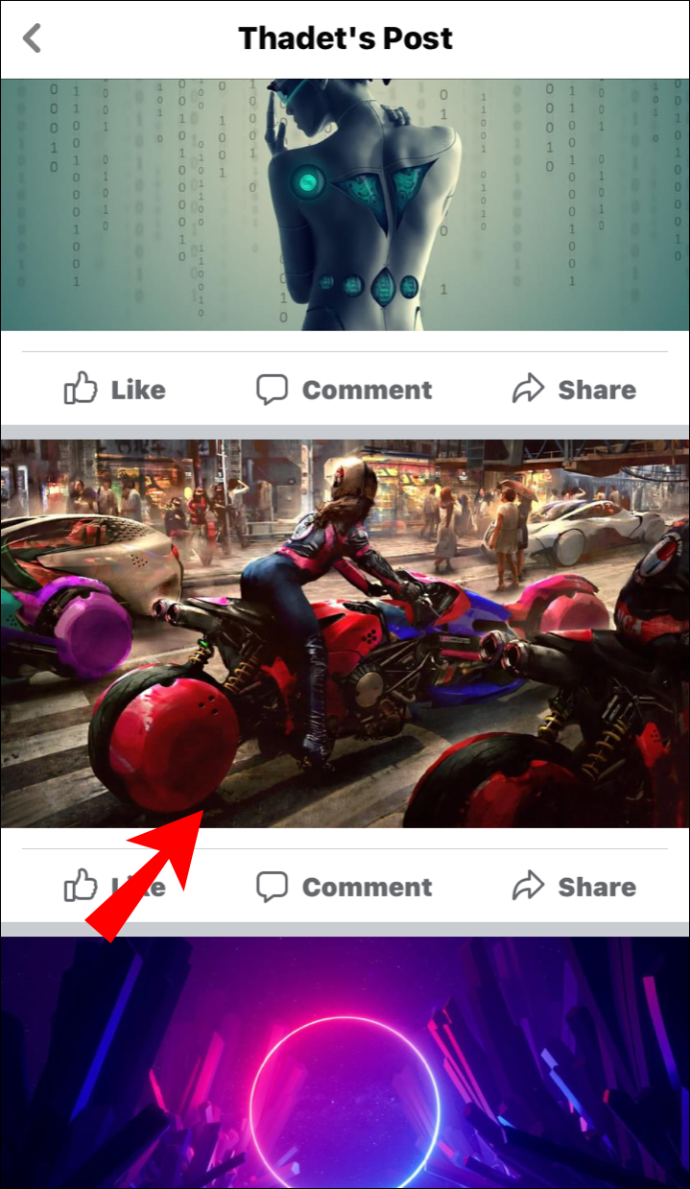
- Tippen Sie auf das Tag-Symbol in der oberen rechten Ecke des Bildschirms. Tippen Sie dann auf den Freund, den Sie markieren möchten.
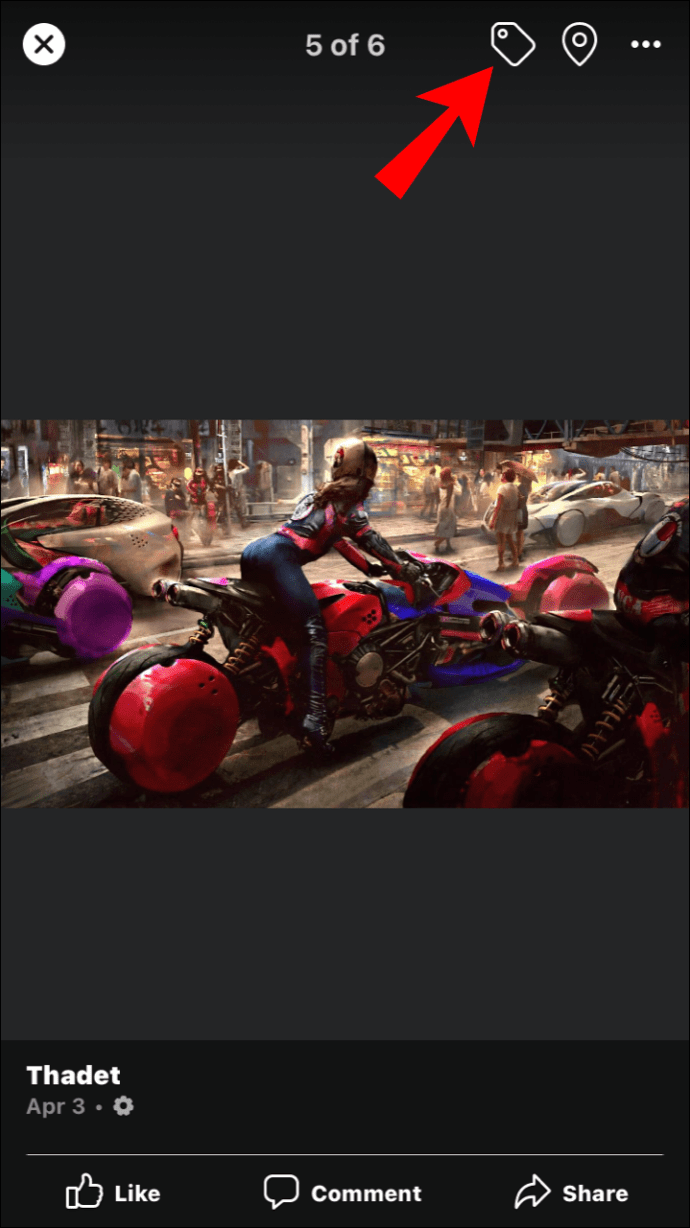
- Geben Sie ihren Benutzernamen in das kleine Suchfeld ein. Normalerweise werden sie als Top-Suchergebnis angezeigt.
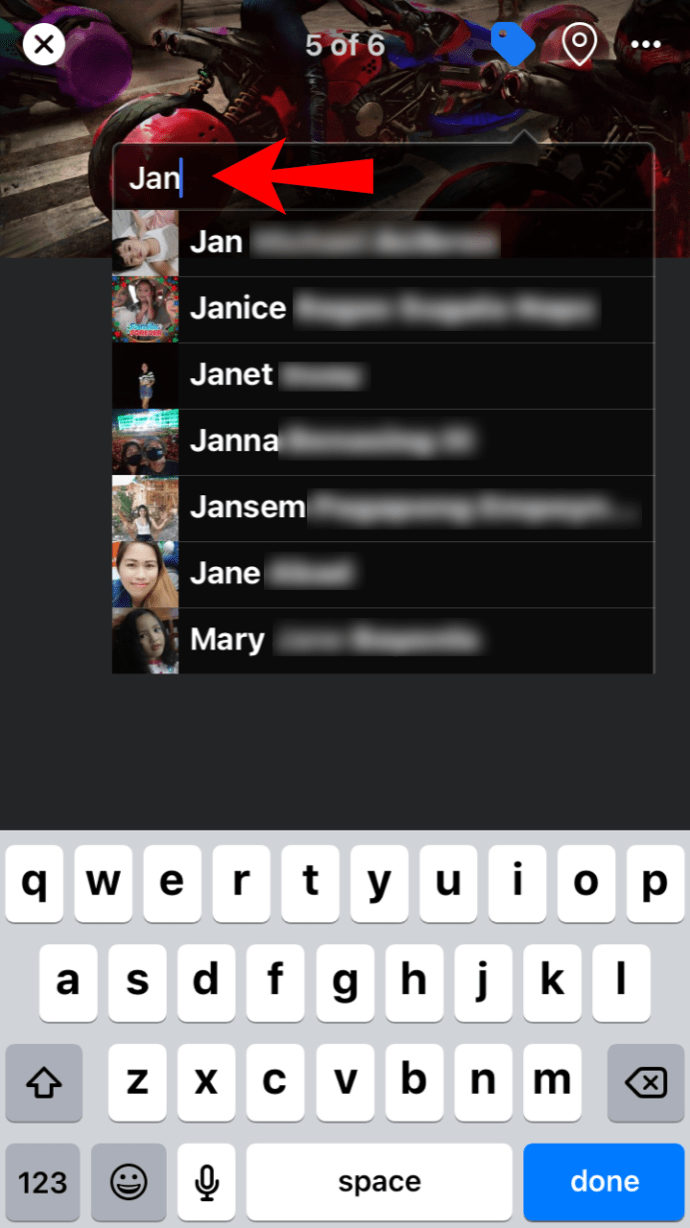
- Um das Taggen abzuschließen, tippen Sie einfach auf den Namen. Leider gilt das Limit von 50 Tags pro Foto immer noch.
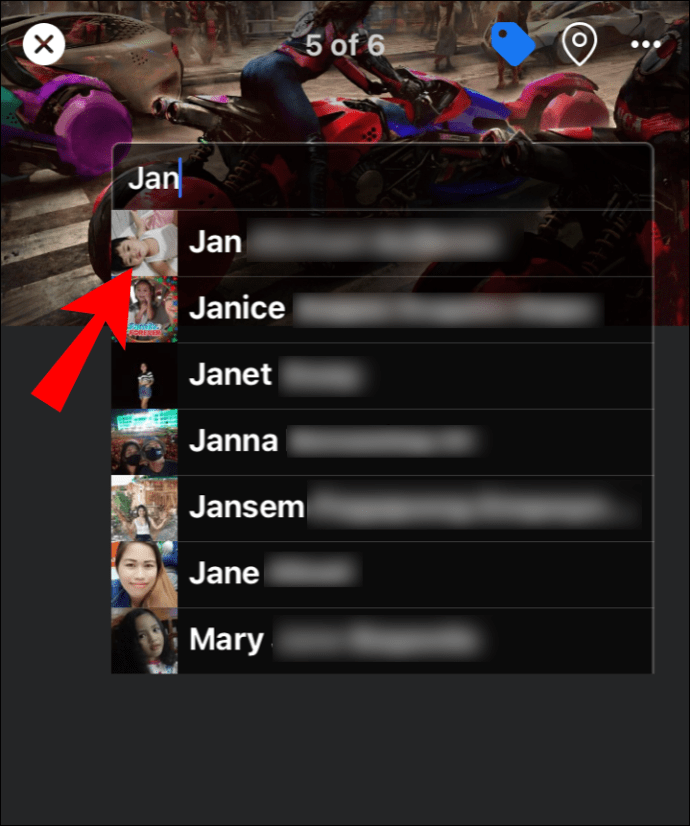
Außerdem gibt es keinen Grund, warum Sie vorhandene Alben nicht mit Ihrem Telefon markieren können:
- Öffnen Sie die Facebook-App und gehen Sie zu Ihrer Chronik.
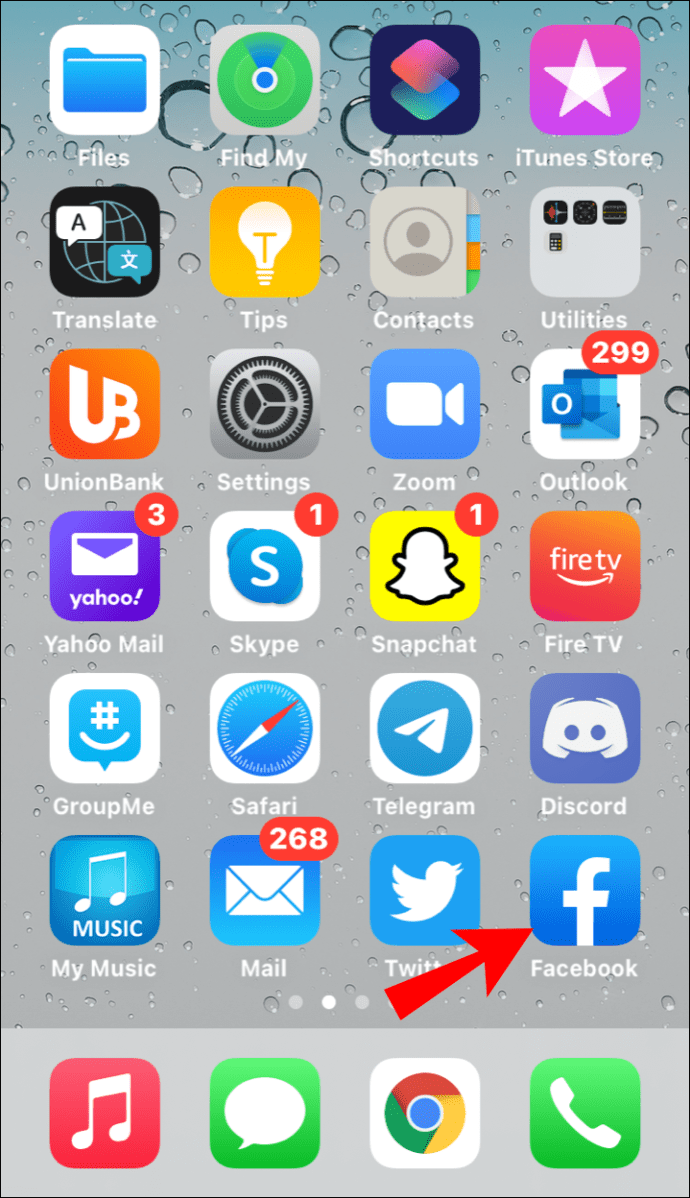
- Scrollen Sie nach unten und tippen Sie auf die Registerkarte "Fotos".
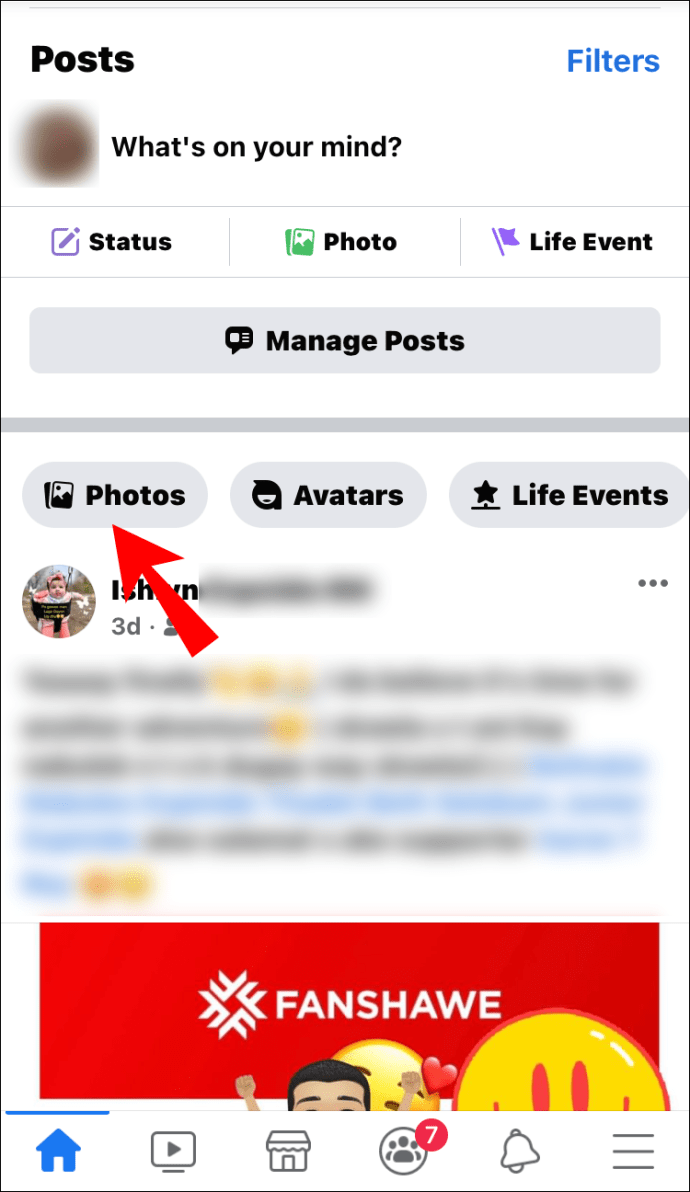
- Gehen Sie zu „Alben“ und öffnen Sie dasjenige, das Sie bearbeiten möchten.
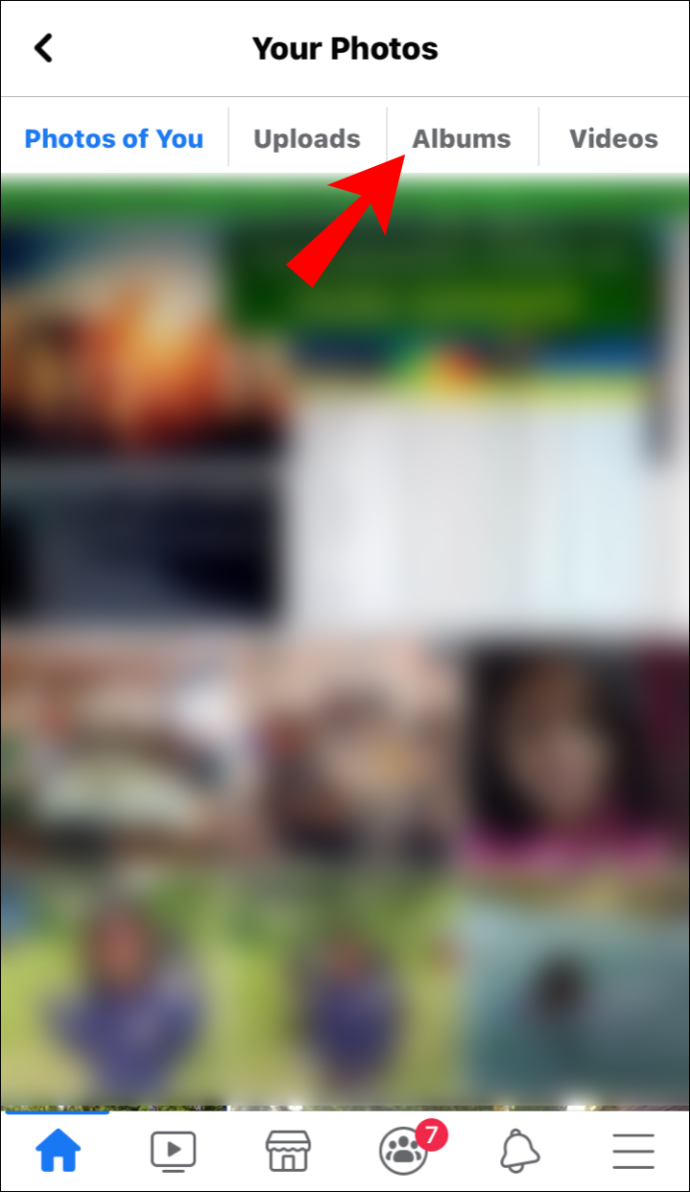
- Tippen Sie in der oberen rechten Ecke des Bildschirms auf die drei horizontalen Punkte. Wählen Sie „Bearbeiten“ aus dem Dropdown-Fenster.
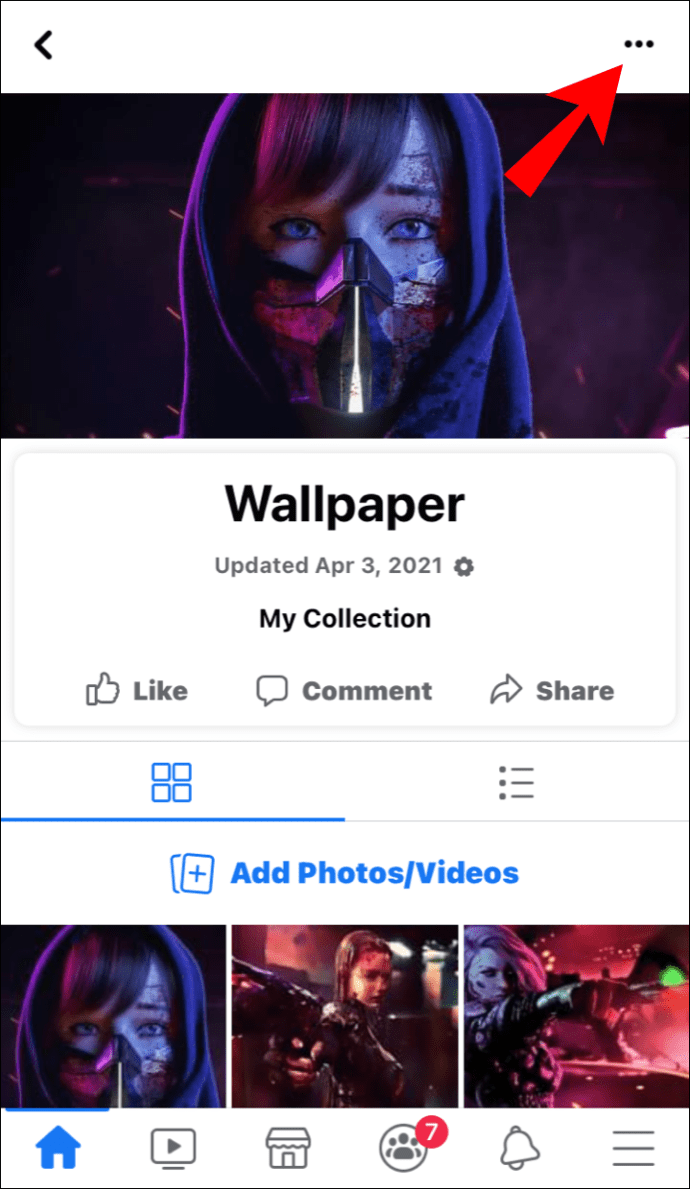
- Markiere deinen Freund unter dem Albumtitel, indem du „@“ vor seinem Namen eintippst.
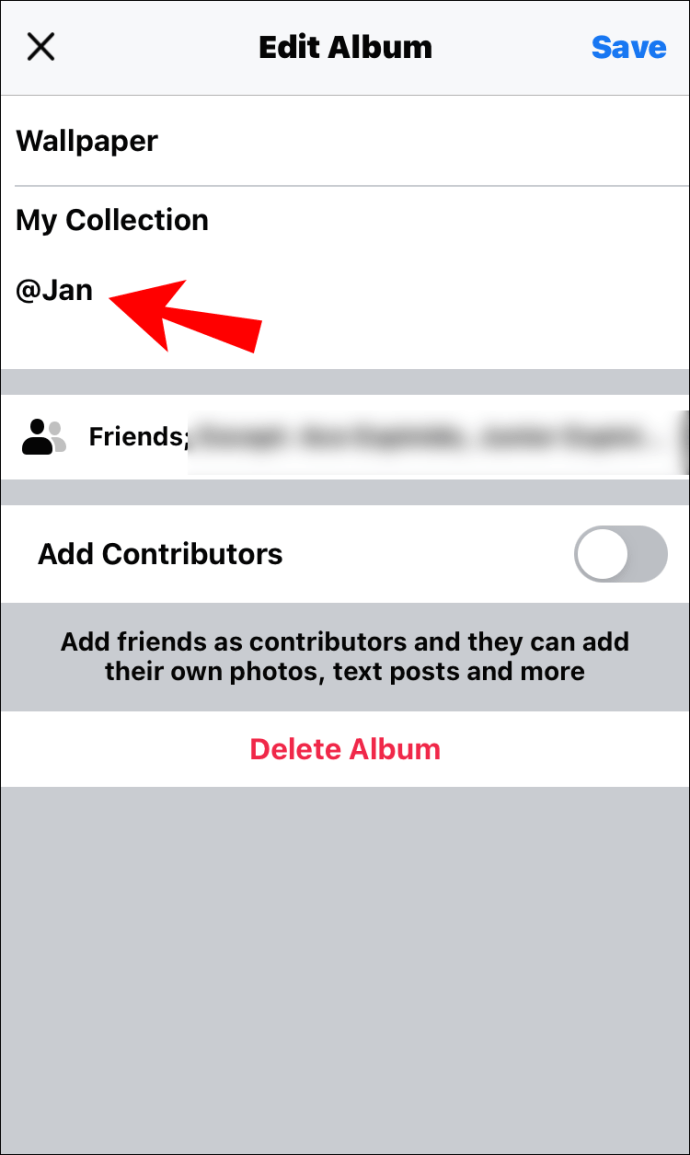
Häufig gestellte Fragen zum Facebook-Tagging
Wie fügt man eine Website als Tag hinzu?
Sie können Websites von Drittanbietern auf Facebook nicht wirklich taggen, was bedeutet, dass die Person oder das Unternehmen eine offizielle Facebook-Seite haben muss. Wenn dies der Fall ist, können Sie den Befehl „@“ verwenden, um sie in Beiträgen, Fotos oder sogar Kommentaren zu erwähnen. Es ist ziemlich einfach:
1. Gehen Sie zu Ihrer Chronik und öffnen Sie den Beitrag, den Sie markieren möchten.
2. Wenn es sich um ein Foto handelt, tippen Sie auf das Tag-Symbol oben auf dem Bildschirm. Tippen Sie dann auf den Teil, in dem das Tag erscheinen soll, und geben Sie den Seitennamen ein.
3. Wenn es sich um einen geteilten Beitrag oder eine Statusaktualisierung handelt, tippen Sie auf die drei horizontalen Punkte in der oberen rechten Ecke. Geben Sie den Seitennamen nach dem „@“-Symbol ein.
Beachten Sie, dass einige Seiten weder Erwähnungen noch Tags zulassen. Wenn jemand nicht möchte, dass sein Profil oder seine Seite in Ihrem Beitrag angezeigt wird, funktioniert der Facebook-Link nicht.
Können Sie die bereits hinzugefügten Tags nach dem Posten bearbeiten?
Wie wir bereits festgestellt haben, können Sie Ihre Facebook-Posts auch nach der Veröffentlichung optimieren. Das heißt, Sie können die Datenschutzeinstellungen ändern, Fotos oder Videos hochladen und natürlich Freunde markieren.
Und Sie können Tags nach dem Posten genauso schnell entfernen. Es ist praktisch für diejenigen von uns mit ungeschickten Fingern, ganz zu schweigen von gelegentlichen Touchscreen-Ausrutschern. Wenn Sie am Ende die falsche Person markieren, gehen Sie einfach wie folgt vor:
1. Gehen Sie zu Ihrem Facebook-Profil und öffnen Sie Ihre Chronik.
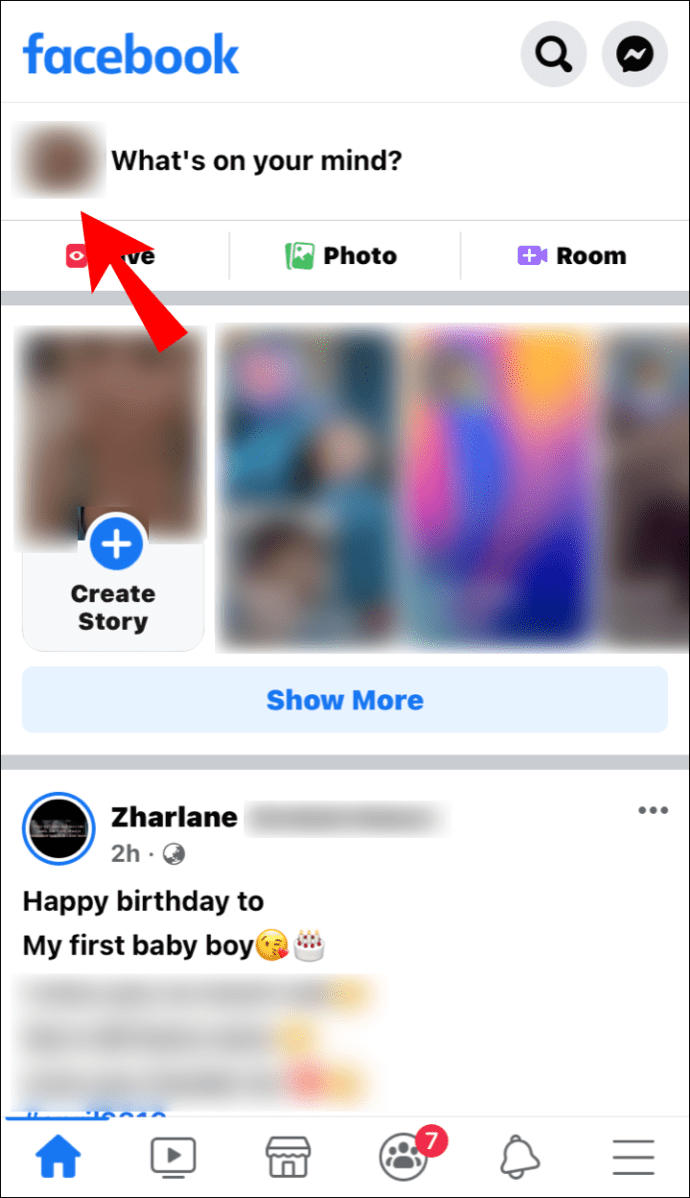
2. Suchen Sie das Foto, das Sie bearbeiten möchten, und klicken Sie zum Öffnen.
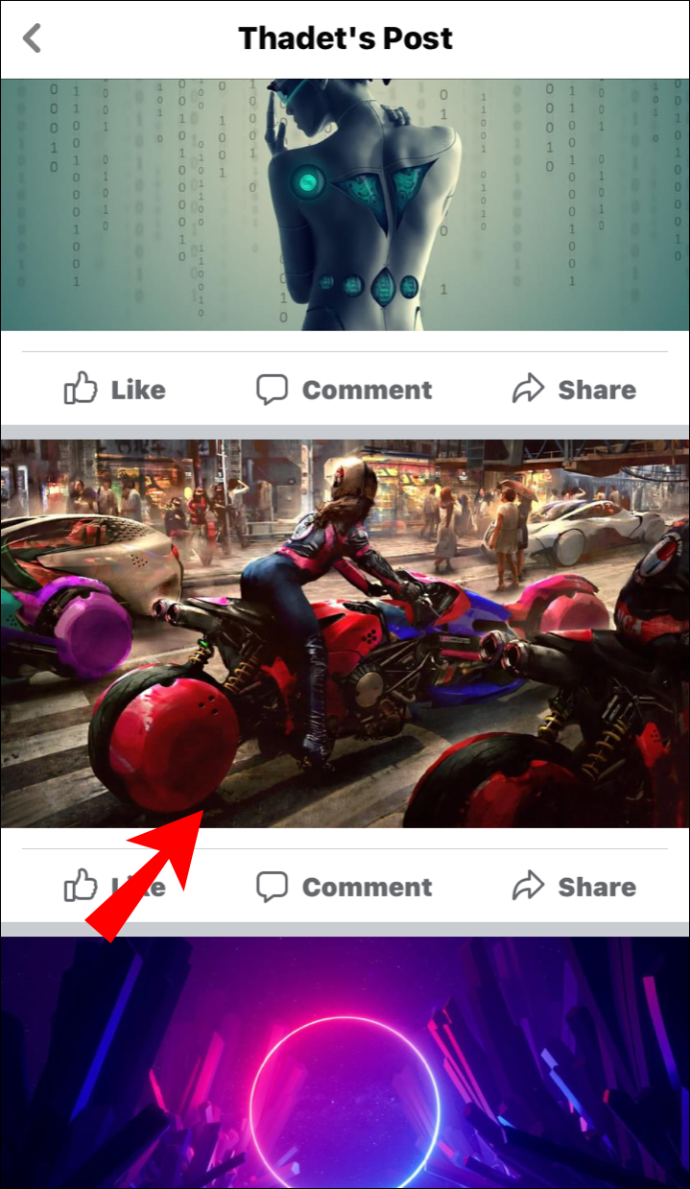
3. Klicken Sie auf das markierte Profil oder die Seite innerhalb des Fotos. Klicken Sie dann auf das kleine „x“ neben dem Benutzernamen.

4. Um Tags aus einem regulären Beitrag zu entfernen, öffnen Sie das Dropdown-Menü und wählen Sie „Beitrag bearbeiten“. Dann einfach die Erwähnungen löschen.
Es ist nie zu spät, mitzumachen
Facebook ist sehr nachsichtig beim Bearbeiten von Beiträgen, sodass Sie sie auch nach dem Hochladen ändern können. Es stehen viele Optionen zur Verfügung, und das Hinzufügen von Tags ist eine davon.
Normalerweise markiert Facebook automatisch Freunde, die auf deinen Fotos erscheinen. Trotz der herausragenden Gesichtserkennungstechnologie kann es jedoch zu Versehen kommen. Aus diesem Grund können Sie nach der Angelegenheit Tags hinzufügen und entfernen. Stellen Sie einfach sicher, dass Sie sich an das Limit von „50 Tags pro Beitrag“ halten, und alles wird gut.
Wie viel Zeit verbringen Sie damit, durch Facebook zu scrollen? Was halten Sie von der Gesichtserkennung? Kommentieren Sie unten und teilen Sie uns Ihre Erfahrungen mit einer der beliebtesten Social-Media-Plattformen der Welt mit.
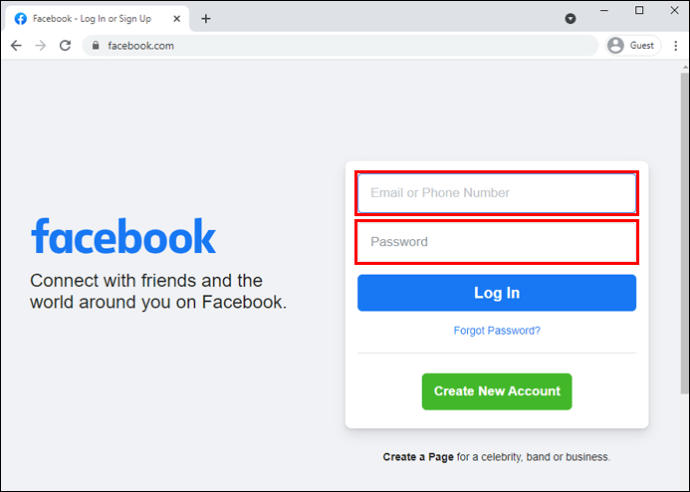
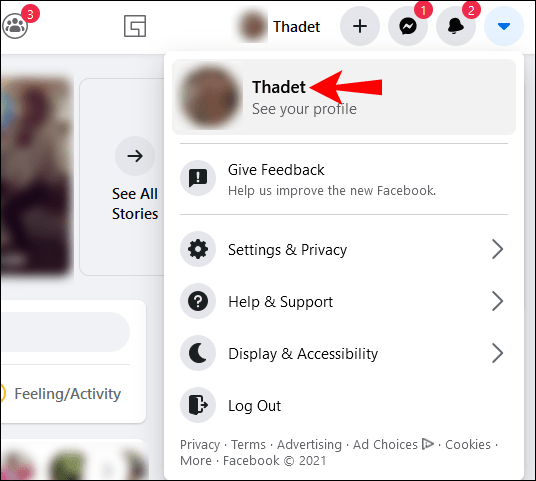
 Tag-Symbol in der oberen rechten Ecke.
Tag-Symbol in der oberen rechten Ecke.